Сканирование
Давно миновали те дни, когда сканер считался жемчужиной компьютерной периферии, а его немногочисленные обладатели принадлежали к элите пользователей. В наше время - это недорогой прибор массового применения, которым оснащена едва ли не каждая вторая персональная вычислительная система.
Перечень профессиональных и любительских задач, для решения которых используется этот прибор, выглядит очень внушительно: оцифровка изображений, создание электронных архивов, распознавание символов, копирование печатных и рукописных страниц, создание электронных коллекций, пополнение баз данных и многое другое. Ранее привычными ареалами распространения для сканера были полиграфия, рекламное дело и Web-дизайн. Сейчас даже в мелком бизнесе и обучении трудно преуспеть, не обладая подобным оснащением. Сканирование стало массовой практикой, и как всякое ремесло оно обладает своей технологией и секретами.
Для того чтобы создать резервную копию платежного поручения или телефонных счетов, не требуется штудировать книжку по цифровой обработке изображений. С другой стороны, оцифровка на барабанном сканере- это таинство, секретами которого владеют немногие посвященные. Операторы этих устройств образуют своего рода касту; ее члены не нуждаются в советах со стороны, с возникающими проблемами они справляются самостоятельно. Когда процессом сканирования управляет новичок или любитель, то можно получить множество вариантов оцифрованного изображения, принципиально различающихся по своему качеству и размерам.
Результаты оцифровки зависят от множества самых разнообразных факторов, которые довольно точно можно разделить на четыре группы:
тип сканирующего устройства;
разрешение;
режим сканирования;
препроцессорная и постпроцессорная обработка оригинала.
Теоретические основы процесса оцифровки
Типы сканирующих устройств
Прибор для считывания графической информации имеет множество различных технических реализаций, различающихся между собой по производительности, области применения и типу обрабатываемых оригиналов. Ручные, листовые планшетные сканеры, слайд-сканеры, высокопроизводительные полуавтоматические приборы считывания - это далеко не полный перечень типов оцифровывающих приборов. На уровне физических принципов действия все они описываются одной функциональной схемой, но различаются по внешнему виду, техническим характеристикам и, конечно, приемам работы.
Ручные сканеры присутствуют в этом перечне только ради полноты классификации. Это устройства вчерашнего дня, которые повсеместно сняты с производства. По своим техническим характеристикам они аутсайдеры приборов данного класса. Они обладают низким разрешением, невысокой скоростью работы, узкой кареткой и требуют ручного управления. Оперативность и небольшие габариты -это причины, которые примиряют некоторых пользователей с присутствием этих приборов в составе компьютерной периферии.
Листовые сканеры предназначены для оцифровки отдельных листов или раз-брошюрованных печатных изданий. Они работают с оригиналом по принципу факсимильного аппарата. Отдельные странички подаются в приемный лоток и при помощи роликовой системы подачи прокатываются через прибор. В процессе движения страницы выполняется ее сканирование.
Некогда популярные листовые сканеры постепенно сходят со сцены. Их доля на рынке оцифровывающих устройств постоянно снижается. Но сам принцип действия протяжного сканера оказался очень удачным. Производители компьютерной периферии предлагают множество различных по исполнению аппаратов, работающих по этой принципиальной схеме: листовые сканеры с автоматической подачей, самодвижущиеся устройства, которые перемещаются по неподвижному листу бумаги, комбайны, совмещающие в одном корпусе функции сканера и принтера, и пр. Свою нишу рынка прочно занимают листовые сканеры, предназначенные для оцифровки листов большого формата: чертежей, схем, планов и пр.
Барабанные сканеры используют в качестве светочувствительных элементов фотоэлектронные умножители - устройства, предназначенные для усиления слабых фототоков. Это самая старая и наиболее отлаженная технология оцифровки. В семействе сканеров устройства барабанного типа лидируют по числу различных конструктивным реализаций. Виды и подвиды этих устройств столь многочисленны и непохожи по своим конструктивных характеристикам, что довольно трудно дать общее описание их принципа действия. Приведем классическую схему. Объект, обычно слайд или диапозитив, крепится на прозрачный барабан, который быстро вращается и перемещает оригинал в осевом направлении. Внутри барабана находится источник яркого света, обычно это галогеновая или ксеноновая лампа. Направленный пучок света проходит сквозь оригинал и через приемную апертуру попадает на систему наклонных зеркал, которые расщепляют световой поток на три составляющие. Фотоэлектронные умножители усиливают полученный свет, а аналого-цифровой преобразователь обрабатывает сигнал и преобразует его из аналоговой формы в цифровую.
Самыми распространенными аппаратами оцифровки в наше время являются планшетные сканеры. Их можно найти на столе инженера и архитектора, в офисе, студии дизайнера, учебной аудитории. Технология считывания этих устройств, в разных ее модификациях, подробно освещена в учебной литературе и журнальной периодике. В упрощенном виде она состоит в следующем. Относительно неподвижного оригинала, расположенного на прозрачной (обычно стеклянной) подложке, перемещается каретка со светочувствительными элементами и фокусирующей оптической системой. Световой поток, отражаясь от поверхности непрозрачного объекта, принимается матрицей фоторецепторов (ПЗС-матрицей), затем переводится в форму электрических сигналов и преобразуется из аналоговой формы в цифровую.
Эта принципиальная схема получила множество различных технических реализаций. Например, существуют сканеры, у которых оригинал смещается относительно неподвижной оптической системы, есть системы с гибридной оптикой, которая совмещает стационарные и подвижные компоненты.
Понятно, что не может быть единых рекомендаций по выбору тактики и параметров сканирования для технических систем со столь различным устройством. Все советы, приведенные в этой главе, относятся к планшетным сканерам офисного и полупрофессионального применения.
Разрешение
Разрешение - это один из самых распространенных терминов в компьютерной графике. Он употребляется по отношению к самым различным приборам и объектам, и, может быть, этим объясняется значительная часть тех сложностей, с которыми сталкиваются пользователи, начинающие свой путь в компьютерной графике.
Несмотря на огромное разнообразие видов и типов графических объектов, существует только два фундаментальных способа их описания: векторный и растровый. Любое векторное изображение представляет собой множество элементарных геометрических форм, называемых иногда геометрическими примитивами. Набор примитивов невелик, в их число входят треугольники, прямоугольники, открытые и замкнутые линии, овалы, многоугольники и др. Оперируя элементами этого ограниченного базиса, меняя их атрибуты, можно создавать композиции любой тематической направленности и сложности.
Растровые изображения состоят из совокупности элементарных графических элементов - точек, которые иногда называют пикселами (образовано от английского picture element). На элементарном уровне любая растровая картинка представляет собой регулярную сетку точек, каждая из которых обладает независимыми параметрами яркости и цветности. Сложение цветов и яркостей этих элементарных частичек изображения воспринимается наблюдателем как целостный графический образ.
Важнейшей характеристикой точечного изображения является его разрешение. Разрешение - количество точек (dot) или пикселов (pixel), приходящееся на единицу длины. Как правило, в качестве линейной единицы измерения используются дюймы (inch). Отсюда наименование этого параметра - dpi (dot per inch) или ppi (pixel per inch).
Разрешение - это логическая единица измерения. Она описывает плотность точек графического изображения. На логическом уровне описания ни сами пикселы, ни результирующее изображение не имеют физических размеров. Они обретают конкретную протяженность только при выводе на определенное техническое устройство - принтер, монитор, проектор и пр.
Пусть изображение с разрешением 100 dpi имеет высоту и ширину по 200 пикселов. Его фактическая высота (ширина) легко находится делением высоты (ширины), измеренной в точках, на разрешение. Оно представляет собой квадрат со стороной два дюйма. Если, не меняя количества точек по сторонам, увеличить разрешение в два раза, то фигура получит новые габариты, равные одному дюйму. И наоборот, уменьшение разрешения влечет за собой увеличение фактических габаритов, если пиксельные размеры остаются неизменными.
Если известны физические размеры изображения и его разрешение, то легко найти количество составляющих точек. Пусть сканируется квадратная картинка со стороной три дюйма и разрешением 100 dpi, тогда оцифрованное изображение будет включать в себя 300 точек по каждому направлению.
Что произойдет, если, оставляя число точек неизменным, менять фактические линейные размеры изображения? Точные ответы дает простая и наглядная аналогия. Представим, что носителем изображения является материал с неограниченной способностью к растяжению и сжатию. Если сильно растянуть такую страницу, то увеличатся и размеры отдельных точек. В результате дискретная структура картинки, ранее незаметная для наблюдателя, станет очевидной. Типичный пример такой ситуации иллюстрирует рис. 1.1, где приведено изображение с разрешением 72 dpi и его вариант, увеличенный в шесть раз.
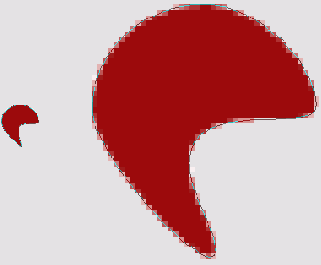
Рис. 1.1. Изображение в натуральную величину и при шестикратном увеличении
Понятие разрешения применяется не только к растровым изображениям; оно служит важнейшей характеристикой многих цифровых приборов и процессов. Так, качество сканера и объем графической информации, который способен обработать этот прибор, во многом зависят от его разрешения. Это в полной мере относится к планшетным, ручным, листовым сканерам и оцифровывающим устройствам, предназначенным для обработки слайдов и диапозитивов. У приборов, построенных по классической схеме, горизонтальное разрешение зависит от плотности фоторецепторов сканирующей головки, вертикальное определяется минимальным шагом смещения каретки вдоль оригинала. Иногда первую величину называют оптическим разрешением, а вторую - механическим. У многих современных моделей сканеров эти параметры различаются. Как правило, механическое разрешение выше оптического. Обычное разрешение современных планшетных сканеров составляет 1200*2400 dpi, а моделей полупрофессионального класса разрешение может достигать 2400*4800 dpi, лучшие представители этого типа приборов могут иметь еще более высокое разрешение.
Совершенно прозрачна связь между разрешением сканера и качеством оцифровки. Сканирование с более высокими установками разрешения при прочих равных условиях позволяет получить более качественный вариант картинки. Большая плотность выборки позволяет внести в цифровую версию мелкие детали, которые в противном случае могли бы быть просто пропущены.
На заметку!
Некоторые ревнители гносеологической чистоты настаивают на использовании применительно к сканерам слова «выборка» вместо «точка», и единицы измерения плотности оцифровки «spi» (sample per inch) вместо «dpi». Их аргументацию можно принять, если бы не многолетняя терминологическая традиция, которая разрешает описывать привычными терминами «точка» и «dpi» любые цифровые устройства (мониторы, сканеры, видеокамеры) и процессы (сканирование, видеомонтаж: и пр.).
Результат оцифровки зависит от размеров пикселов. Точки большого размера огрубляют растровое изображение, делают видимой его дискретную структуру. При неизменных размерах оригинала плотность выборки и размеры точек связаны по закону обратной пропорциональности - чем выше разрешение, тем меньше размеры элементов изображения, снятых с оригинала (см. рис. 2.2).
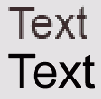
Рис. 1.2. Увеличение разрешения влечет за собой повышение качества оцифровки
Утверждение о положительном влиянии высокого разрешения на результаты оцифровки хорошо согласуется с нашим повседневным опытом и легко принимается на веру. Однако, как и большинство постулатов, очевидных для здравого смысла, оно справедливо только для некоторой усредненной ситуации. Можно привести примеры, когда увеличение плотности выборки не дает заметного прироста качества и, более того, способно повлечь за собой деградацию оцифрованного изображения.
В описаниях сканеров иногда указывают очень большие значения разрешения, заведомо превосходящие технические возможности этих приборов. В таких случаях, скорее всего, речь идет о так называемом интерполированном разрешении. Интерполяцией в математике называют процесс вычисления промежуточных значений функции или величины по их опорным значениям. Тот же самый смысл имеет это понятие и в сканировании. На основе матрицы оцифрованных точек, снятых прибором с оригинала, при помощи специального программного обеспечения строятся промежуточные пикселы. Их цветовые и яркостные параметры рассчитываются по соседним точкам на основе алгоритмов усреднения или по более сложным зависимостям. Иными словами, программа сканирования самостоятельно рассчитывает «недостающие» точки. Например, получив со сканера сетку размером 5*5 точек, она может расширить ее до размеров 10*10 и более.
Существует ограниченное число ситуаций, в которых использование искусственно завышенного интерполированного разрешения является оправданным. Например, сканирование штриховой графики (карандашных рисунков, рукописного или печатного текста, планов, чертежей и пр.) позволяет получить более гладкие границы объектов и линий. За более высокое качество результата часто приходится платить значительным увеличением размеров графического файла.
Уже упоминалось о том, что по объективным техническим причинам оптическое и механическое разрешение сканера могут не совпадать. Если в техническом паспорте устройства указывается разрешение 600*1200, что это значит, то максимальная вертикальная плотность точек в два раза выше горизонтальной. Несложный анализ показывает, что если для сканирования выбрано разное разрешение по осям координат (например, 600*1200 dpi), то в оцифрованном оригинале будут потеряны исходные пропорции. Этого не произойдет потому что сканер самостоятельно уравняет плотности по направлениям и добавит по горизонтали недостающие точки за счет интерполяции.
Процедура интерполяции часто используется и в тех случаях, когда задано разрешение сканирования, некратное оптическому. Например, сканер способен работать с разрешением 300*600 dpi, а в установках управляющей программы установлено 175 dpi.
Если обрабатывается оригинал маленького размера, который планируется значительно увеличить в размерах, то использование высокого интерполированного разрешения становится не только оправданным, но и часто необходимым.
Глубина цвета
Информация в памяти компьютера представляется в двоичном виде. Текст, картинка, запись базы данных - все это с точки зрения вычислительной машины не более чем последовательность нулей и единиц со своими правилами обработки. Чем длиннее эта последовательность, тем, как правило, больше информации она может хранить об объекте.
В растровой графике все точки, составляющие изображение, - это совершенно независимые образования со своей яркостью и цветом. Если отвести на каждый пиксел по одному двоичному разряду, то в таком коротком слове можно запомнить только два состояния графического элемента: черное и белое. Пусть точкам соответствует кодовые последовательности, состоящие из восьми двоичных разрядов. В этом случае можно занести в память компьютера информацию о 2 = 256 градациях яркости. С ростом длины кодового слова увеличивается количество деталей картинки, которые можно сохранить в памяти вычислительной системы.
При помощи 24 (8 + 8 + 8) бит можно закодировать богатую цветовую палитру, состоящую из 16,7 (28*28*28) миллиона цветов и оттенков. Поясним это утверждение.
Известно, что каждый видимый цвет можно представить в виде композиции трех базовых координат - красной (Red, R), зеленой (Green, G) и синей (Blue, В). В компьютерной графике эти координаты часто называют каналами. На каждый канал отводится по восемь двоичных разрядов, что дает возможность кодирования 256 градаций яркости цветовой координаты. Поскольку яркости каналов являются независимыми, то общее число доступных цветов находится по формуле 256*256*256 =16 777 216. Этот способ генерации цвета называется аддитивной моделью (аддитивной системой, системой RGB), а цветовое пространство, состоящее из 16 777 216 элементов, иногда именуют True Color.
Количество двоичных разрядов, приходящихся на одну точку, пиксел или выборку, принято называть глубиной цвета. Эта характеристика относится не только к изображениям; с ее помощью можно описывать свойства цифровых устройств и процессов, например сканеров.
Как, например, истолковать строчку технического описания сканера, в которой говорится о его 24-битов глубине цвета? Это значит, что данный прибор может производить 8-разрядную выборку для каждого цветового канала. Иными словами, это вполне приличное устройство, способное сканировать в цвете оригиналы с ограниченным цветовым диапазоном, например плакаты, афиши, географические карты, архитектурные штаны, рисованные книжные иллюстрации и т. п.
Давно прошли те времена, когда сканеры могли продуцировать только полутоновые черно-белые изображения, т. е. имели глубину цвета, равную восьми битам. Большинство современных устройств оцифровки обладают 30-битовой и более глубиной. Лучшие марки полупрофессиональных планшетных сканеров имеют глубину, равную 48 битам, что составляет 16 бит на один канал. Это позволяет представить колоссальное количество цветовых нюансов: 2 *216*2 = 281 474 976 710 656.
Зачем такая высокая разрядность? Только несколько сотен цветов имеют названия, глаз обычного человека не способен различить все градации даже пространства True Color, и не существует печатного оборудования, которое способно передать все оттенки столь богатой палитры. Только последняя версия редактора Photoshop позволяет полноценно обрабатывать изображения с подобной глубиной цвета. Две основные причины заставляют повышать глубину цвета устройств ввода.
Первая - технологическая. Матрица фоторецепторов в сканерах более высокой разрядности обладает, как правило, повышенной чувствительностью и в меньшей степени «загрязняет» изображение собственными шумами.
Вторая причина - программная. Большое количество битов увеличивает гибкость редактирования на всех последующих этапах обработки изображения. Многие операции с изображениями, например гамма-коррекция, изменение цветового пространства и др., обедняют тоновое пространство, понижают число цветовых градаций. Если начинать обработку 16-битовых каналов, то, имея достаточный запас, можно безболезненно пережить потерю некоторых малозначительных деталей. Совершенно иная ситуация складывается при работе с 8-битовыми каналами. Здесь любые потери могут иметь решающие последствия для качества изображения.
В настоящее время ограниченное число графических приложений и программ управления сканирующим оборудованием полноценно поддерживают глубину цвета 16 бит на канал. К числу немногих исключений принадлежит растровый редактор Photoshop. В версии CS снято множество ограничений на применение инструментов, команд и фильтров к таким оригиналам. Те немногие запреты, которые продолжают еще действовать, не имеют принципиального значения для большинства практических ситуаций и дизайнерских проектов.
Диапазон оптических плотностей
Диапазон оптических плотностей - это отчасти таинственная характеристика, о которой могут и не подозревать многие продавцы и покупатели сканеров. Только немногие производители считают необходимым указать значение этого важного параметра в составе технических характеристик устройства оцифровки.
Глубина цвета или разрядность битового представления описывает общее число градаций цвета (света или яркости), которые способно распознать сканирующее устройство. Диапазон оптических плотностей (оптический диапазон) определяет гладкость перехода между соседними тонами в оцифрованном изображении.
Оптическая плотность- это характеристика обрабатываемого оригинала, которая вычисляется как десятичный логарифм отношения падающего светового потока к потоку, отраженному от непрозрачного сканируемого объекта (для прозрачных объектов, слайдов или фотографических негативов, используется сила прошедшего света). Эта величина является численной характеристикой непрозрачности прозрачных оригиналов и отражающей способности непрозрачных объектов.
Предельные значения оптической плотности непрозрачных значений равны 0 и 4. Абсолютно белые непрозрачные объекты, которые отражают весь падающий световой поток, имеют минимальное значение этой величины. Идеально черные объекты и материалы, поглощающие весь попадающий на них свет, обладают максимальной оптической плотностью, равной четырем.
Устройства оцифровки принято описывать посредством диапазона оптических плотностей. Эта величина характеризует способность устройства различать тонкие градации и мелкие детали в крайних областях тонового диапазона. Чем шире диапазон, тем больше видимых деталей и нюансов сможет передать сканирующий прибор. Если обработать оригинал с оптической плотностью, выходящей за пределы оптического диапазона сканера (очень светлый или очень темный), то прибор не сможет распознать графические данные такого оригинала. После оцифровки светлые области будут представлены как совершенно белые, а темным фрагментам будут соответствовать зоны, закрашенные черным цветом.
Область самых темных тонов является особенно уязвимой при передаче любыми устройствами оцифровки. В ней труднее всего точно считать детали оригинала и точно отразить в его цифровой версии. Поэтому очень важной характеристикой сканера является максимальная оптическая плотность оригинала, которую прибор отличает от полной темноты.
Обрабатываемые оригиналы состоят из светлых и темных областей, поэтому их, как и устройства оцифровки, можно описывать посредством диапазона оптических плотностей. Приведем ориентировочные значения. Очень контрастные фотографии могут иметь диапазон, приближающийся к 2, но типичными являются значения в диапазоне от 1,2 до 1,8. У негативных пленок он может достигать величины 2,5. Диапозитивы самого высокого качества и двойные слайды могут иметь оптический диапазон от 3,0 до 4,0.
Сложнее привести ориентировочные значения для устройств оцифровки. Отрасль не стоит на месте; то, что еще вчера считалось передовым техническим достижением, сегодня становится массовым уровнем. Барабанные сканеры самого высокого класса имеют оптический диапазон 4,0 и даже выше. Лучшие и новейшие модели планшетных сканеров берут планку в 3,6. Для офисных и полупрофессиональных планшетных сканеров эта величина обычно лежит в пределах от 1,8 до 3,0.
Повышение диапазона оптических плотностей- это сложная техническая задача. По этой причине данная характеристика не растет столь быстро, как разрешение сканеров. Только на первый взгляд может показаться, что она зависит только от яркости источника света. На нее оказывают влияние все элементы оптического тракта, характеристики аналого-цифрового преобразователя, разрядность битового представления и алгоритмы работы контроллера сканирующего прибора.
На заметку!
Производители сканеров часто не указывают подлинные значения диапазона оптических плотностей или дают их завышенные значения. Диапазон 3,2 и выше у сканера стоимостью до 200 долларов - это иллюзия или недобросовестный маркетинговый прием продавца.
Информация об оптическом диапазоне доступна не для всех моделей сканеров. Трудно объяснить это иными причинами, чем низкое значение этого важного показателя даже у популярных марок от самых именитых производителей. Приблизительную оценку оптического диапазона можно получить посредством простого вычислительного эксперимента. Требуется отсканировать эталонное печатное изображение и оценить полученные результаты в области самых светлых и темных тонов. Эталоном в принципе может быть любая картинка с широкой цветовой гаммой и полным тоновым диапазоном, отпечатанная с высоким качеством на фотобумаге. В качестве стандарта, принятого международной организацией по стандартизации (ISO), используются мишени IT8. Это печатный образец, представляющий эталонные цвета различной яркости и насыщенности и оттенки серого цвета. Стандартом фиксируется только часть содержимого мишени, значительный ее остаток не регламентируется и может быть выбран по усмотрению производителя.
Многие фирмы - производители сканеров, фотографического оборудования и программного обеспечения включают в комплект поставки такие образцы, как, например, Kodak ITS или Kodak Q60. На рис. 1.3 показан цветовой эталон, который канадская фирма Corel поставляет вместе со своим графическим пакетом Photo-Paint.
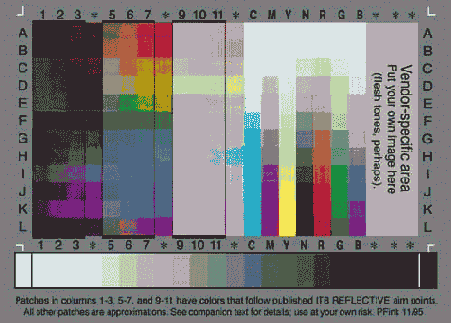
Рис. 1.3. Цветовая мишень. Это эталонная картинка, сканирование которой позволяет дать объективную оценку многим важным параметрам сканера
Следует отсканировать наличный образец и проверить различимость градаций серого цвета. На эталоне фирмы Corel оттенки серого представлены 24 образцами, расположенными в нижней его части (см. рис. 1.3). Сканер с низкими значениями оптического диапазона не сможет распознать тоновые переходы в левой и правой части серого клина, даже при самой тщательной обработке образца. На отсканированном эталоне темные области будут закрашены черным цветом без заметных тоновых переходов и нюансов, а области светлых тонов превратятся в совершенно белые. Это значит, что для данного прибора оригиналы подобной плотности будут недоступны.
Описанная процедура дает только приблизительную оценку значения оптического диапазона. К сожалению, пока не разработана процедура точного измерения диапазона оптических плотностей, доступная для рядового покупателя или оператора планшетного сканера.
На заметку! Как это ни странно звучит, но цветовые мишени - это продукты с ограниченным сроком годности. Например, фирма AGFA ограничивает срок эксплуатации своих эталонов всего лишь одним годом. Интенсивное использование и ненадлежащее хранение способны значительно сократить этот и без того небольшой гарантийный срок.
Оптический диапазон устройства оцифровки и число двоичных разрядов, приходящихся на один канал, - это связанные величины. Можно показать, что максимальный оптический диапазон не может превосходить десятичного логарифма от количества возможных тоновых градаций одного канала. Если на один канал сканера приходится 8 бит, то, как показано ранее, максимальное число различных оттенков канала равно 2 = 256. Максимальный оптический диапазон такого устройства оцифровки не может превосходить десятичного логарифма от 256, т. е. 2,4. В действительности у серийных приборов значения этой величины лежат на значительном удалении от теоретического максимума. Например, у самых популярных на текущий момент сканеров с глубиной цвета 36 бит теоретический предел будет равен 3,6. В реальности приборы этого класса имеют намного более скромные значения оптического диапазона, обычно много ниже 3,0.
Цветовые модели
Ранее говорилось о том, что информация о яркости и цвете точек растрового изображения хранится в двоичном виде. Чтобы правильно интерпретировать эти данные, одних кодовых значений недостаточно. Действительно, пусть некоторый пиксел описывается числом 24, заданным в двоичной системе счисления. Это может означать величину тона, значение цвета и номер краски в некоторой библиотеке стандартизованных цветов. Для правильной расшифровки кодов точек, составляющих изображение, требуется договориться о правилах их интерпретации. Такие соглашения вводятся при помощи задания цветовых моделей. Цветовая модель фиксирует правила расшифровки и обработки кодовых слов растровой картинки.
Обработкой графики занимаются специалисты самого различного профиля: оптики, фотографы, художники, инженеры, дизайнеры и др. Для удовлетворения потребностей в столь различных отраслях деятельности разработано множество способов описания цвета- цветовых моделей. Так, растровый редактор Photoshop способен обрабатывать изображения, заданные при помощи восьми моделей. Программы управляющие сканером, - это специализированные средства с ограниченным потенциалом обработки. Их задача - получить качественную цифровую версию картинки и передать ее в растровый редактор для дальнейшей обработки, поэтому они предлагают ограниченный выбор цветовых моделей. Рассмотрим их. Названия моделей приводятся по их версии в Photoshop, в программах сканирования и других графических программах они могут иметь иные наименования.
Модель Bitmap
Моделью Bitmap называется такой способ представления растровой графики, когда на каждую точку изображения отводится только по одному двоичному разряду. Средствами такого короткого кодового слова можно представить только два состояния пиксела. Обычно такими состояниями являются черный и белый цвет, поэтому изображения, записанные в Bitmap, будут черно-белыми. Модель не дает возможности представить цвет и тоновые градации пикселов изображения. Иногда ее называют Black and White, B&W, B&W Document, LineArt и т. п.
Возможности редактирования изображений в режиме Bitmap существенно ограничены. Они не могут быть сглажены, к ним не применяются фильтры и инструменты размытия, они не могут быть обработаны средствами тонирования и настройки резкости.
Изобразительные возможности однобитового режима предельно ограничены. Он подходит для ограниченного числа графических примеров и ситуаций. В таком виде обычно хранятся текстовые документы, планы, чертежи, штриховая графика, некоторые виды карандашных рисунков.
Photoshop позволяет свободно менять цветовые модели цифровых изображений, но он не разрешает прямого перехода в режим Bitmap. Для решения этой задачи требуется предварительно перевести картинку в режим Grayscale.
Модель Grayscale
Для хранения информации о полутоновых изображениях используется обычно модель Grayscale. В ней на каждую точку картинки выделяется восемь двоичных разрядов или один байт (реже шестнадцать или два байта). При помощи кодового слова такой длины можно представить 256 различных состояний, или тоновых переходов. Нулевое значение соответствует черному цвету, максимальная величина кодового слова, равная 255, представляет белый цвет. Промежуточные значения кодируют различные по плотности оттенки серого. Максимальный диапазон значений 16-разрядных изображений намного больше; при помощи двухбайтовой кодировки можно представить 65 536 градаций серого цвета.
Только немногие современные сканеры способны создавать 16-битовые изображения, и еще меньшее число редакторов могут их обрабатывать. Последняя версия программы Photoshop полноценно поддерживает 16-разрядные графические файлы. Те немногие ограничения на их обработку, которые еще остались в программе, не являются принципиальными.
В некоторых растровых редакторах для изображений в градациях серого разрешается выбирать количество двоичных разрядов, приходящихся на один пиксел. Photoshop разрешает работать только с 8- и 16-битовыми изображениями. Все изображения, содержащие менее 8 бит на пиксел, автоматически преобразуются в восьмибитовые, а оригиналы с большей глубиной - в 16-битовые.
Восьмибитовые изображения могут быть сохранены в любом растровом формате; для 16-битовых такой свободы нет. Такие оригиналы можно сохранить в форматах TIFF, PSD, RAW и PNG.
Модель Indexed Color
Способ представления точек изображения, принятый в системе Indexed Color (Индексированный цвет), отчасти напоминает модель Grayscale. Здесь каждую точку представляет кодовое слово длиной восемь бит, но в нее записывается не информация о градациях серого, а данные о цвете. Набор всех доступных цветов образует палитру из 256 элементов, которые представляют собой выборку из цветового пространства True Color.
Для выбора цветов палитры используются самые разнообразные соображения и правила. Это могут быть стандартные цвета представления интерфейсных элементов в некоторой операционной среде или цвета, которые правильно отображаются определенными устройствами вывода и др. Часто палитру системы Indexed Color называют цветовой таблицей.
Набор в 256 цветов по сравнению 16-миллионным пространством True Color-это совсем немного, но для представления многих мультимедийных объектов и работы во Всемирной сети приходится использовать эту весьма ограниченную палитру.
Редактор Photoshop поддерживает модель Indexed Color, но накладывает ряд серьезных ограничений на операции с такими объектами. Так, к ним не могут быть применены фильтры и инструменты тонирования, недоступны все операции со слоями и каналами и пр.
Существуют проблемы, связанные с передачей таких файлов в другие приложения. Если цветовые таблицы программ обработки графики не совпадают, то возможно частичное или полное рассогласование цветов.
В программах сканирования и обработки растровой графики эта модель может именоваться Paletted, 256 Colors, Web Colors и др.
Модель RGB
Модель RGB - это самый популярный способ представления графики. По этому принципу работают телевизоры, компьютерные мониторы, видеопроекторы и многие другие устройства графического вывода. В этой системе все разнообразие цветов формируется сочетанием различного количества красного (Red, R), зеленого i Green, G) и синего (Blue, В). Эти цвета принято называть первичными или цветовыми координатами, а их представление в программах обработки графики - каналами.
Каналы, по сути дела, представляют собой полутоновые версии изображения, где градации серого цвета показывают вклад или интенсивность каждой цветовой координаты. Как и изображения в системе Grayscale, каналы описываются 8 двоичными разрядами. Это позволяет представить более 16 миллионов цветов - этого количества вполне достаточно для точной передачи полноцветных фотографий или художественных полотен.
Изображения, заданные в системе RGB с глубиной цвета 24 бита, - это полноценные объекты, которые не имеют ограничений на обработку в растровых редакторах. Большинство цветных сканеров продуцирует именно такие изображения. Только устройства оцифровки самого высокого класса способны выдавать изображения в системе CMYK.
На заметку! Внешний вид изображения не предопределяет выбора цветовой модели; он служит только предпосылкой для этого. Текстовый документ, где присутствуют только черная и белая краски, может быть сохранен в любой из перечисленных цветовых моделей. Выбор способа представления зависит от тех мероприятий, которые будут проводиться с изображением. Например, если требуется распознать некачественный текстовый документ, то целесообразно сканировать его в режиме RGB. К таким оригиналам могут быть применены любые инструменты и средства растрового редактора, поэтому можно подготовить плохой образец для успешного распознавания.
Модель CMYK
Модель CMYK описывает способ получения цветов не сложением, как в RGB, а вычитанием базовых цветов. В ней опорными являются краски голубая (Cyan, С), пурпурная (Magenta, M), желтая (Yellow, Y) и черная (Black, К).
Любая модель является идеализацией. Даже самое точное формальное описание представляет реальные процессы и ситуации лишь приблизительно; передавая суть явления, она отбрасывает многие второстепенные детали. Практика показала, что модель CMYK адекватно описывает принцип действия классической типографской печати, где цветные изображения получаются нанесением на бумажный лист четырех красок разной плотности.
Бумага и другие типографские носители не являются излучателями, как, например, компьютерные мониторы. Мы видим их только в отраженном свете, поэтому промежуточные цвета получаются в модели CMYK не сложением, а вычитанием.
Философские споры по поводу преимуществ и недостатков систем RGB и CMYK не получили своего окончательного разрешения. На страницах специализированных журналов до сих пор ведется оживленная полемика по этому вопросу. Для оператора обычного планшетного сканера спор во многом беспредметен. Принцип действия подавляющего большинства устройств оцифровки описывается моделью RGB ,и только барабанные сканеры самого высокого класса способны выдавать изображения в системе CMYK. Доля этих устройств в парке сканирующих приборов невелика, а техника сканирования на таком оборудовании радикально отличается от эксплуатации планшетников.
На заметку! Следует отметить, что при обработке CMYK-изображений в растровых редакторах на экране монитора отражается версия картинки, представленная в системе RGB.
Если RGB-изображение можно сохранить в любом формате, то для CMYK эта свобода значительно ограничена. Перечислим все форматы, доступные для редактора Photoshop: PSD, EPS, DCS, JPEG, PDF, RAW, Scitex CT, TIFF.
Размеры изображений
Растровая графика всегда считалась отраслью информатики с повышенными требованиями к вычислительной мощности компьютера. Стремительный прогресс технического обеспечения снимает многие жесткие ограничения на обработку растровых изображений на персональном компьютере, но «болевой порог» дефицита ресурсов не преодолен, а только отодвинут.
Точечная дисперсная структура растровых изображений во многом объясняет повышенные требования к подсистеме памяти компьютера. Качественная картинка требует плотной упаковки элементарных частичек изображения - пикселов, и для каждого из них требуется хранить сведения о цвете и яркости. Чтобы обеспечить возможность отмены ошибочных действий, в памяти компьютера приходится хранить несколько версий обрабатываемого изображения. В процессе редактирования требуется помнить и множество дополнительных объектов, связанных с оригиналом (например, снимки состояний, текстуры, кисти и пр). Перерасход оперативной памяти активизирует обращения к дисковой подсистеме и, как следствие, существенно замедляет работу компьютера.
Размеры изображения можно контролировать на стадии первичной оцифровки. Любая программа управления сканером выводит данные об объеме оцифрованной версии картинки. Результат зависит от физических размеров оригинала, разрешения сканирования и выбранной цветовой модели.
Пусть изображение с габаритами 6*4 дюйма сканируется с разрешением 300 dpi. Количество выборок по горизонтали и вертикали находится умножением ширины и высоты оригинала на разрешение: 6 * 300 = 1800, 4 * 300 = 1200. Общее число точек равняется: 1800 * 1200 = 2 160 000.
Теперь легко подсчитать необходимые затраты памяти для различных цветовых моделей. Если оригинал цветной и выбрана система RGB, то на каждую точку будет отведено 24 двоичных разряда, т. с. 3 байта. Для вычисления общих затрат памяти в байтах требуется умножить число точек на три, что дает 6 480 000 байт, или почти 6,5 Мбайт. Если сканировать этот оригинал в градациях серого, то результирующий объем будет в три раза меньше, т. е. 2,16 Мбайт. Режим LineArt, где на каждую точку отводится по одному биту, потребует 2 160 000*1 бит, или 264 000 байт.
Можно заметить, что связь между размерами изображения и его разрешением не является линейной. Удвоение разрешения увеличивает объем занимаемой памяти в четыре раза, утроение - в девять раз. Так небольшая, на первый взгляд, разница между 150 и 200 dpi может обернуться многими мегабайтами дискового пространства и оперативной памяти.
Для расчета размеров изображений не требуется прибегать к расчетам по формулам; всю вычислительную работу можно передоверить программам. Большая часть программных средств управления сканерами на лету подсчитывает размер файла и выводит его в диалоговом окне после определения всех ключевых параметров оцифровки.
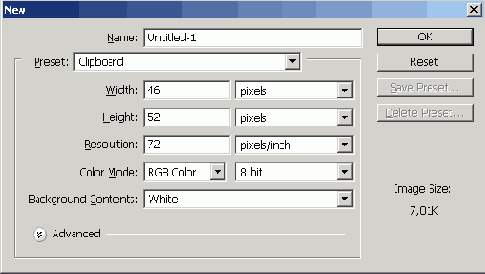
Рис. 1.4. Диалоговое окно New. С его помощью можно рассчитать размеры графического файла
Для этих целей можно воспользоваться редактором Photoshop. Самый простой способ - это выполнить команду File => New (Файл => Новый), в диалоговом окне, показанном на рис. 1.4, ввести размеры файла в пикселах и цветовую модель изображения. Программа выполнит все необходимые вычисления и покажет результат в строчке под названием Image Size (Размер изображения), расположенной в правой нижней части диалогового окна.
Масштабирование
Изображение, оцифрованное на сканере, в процессе редактирования представляется на мониторе компьютера и обрабатывается в редакторе таким образом, чтобы получилась печатная версия высокого качества. Эта цепочка операций настолько привычна для большинства пользователей, что мало кто задумывается о тех непростых трансформациях, которые претерпевает оригинал на этом пути.
Экранная версия изображения - это просто матрица точек, которая описывается своими размерами по высоте и ширине. Изображение размером 600*400 будет занимать фиксированную долю экранного пространства на любом мониторе, независимо от его принципа действия. Оно закроет почти весь экран, если для него выбрано разрешение 640*480, на экране с разрешением 1024*768 оно займет примерно четверть пространства, наконец, при разрешении 1600*1200 будет занято чуть более одной девятой площади экрана. При этом физические размеры, т. е. те размеры, которые рассчитываются в дюймах и сантиметрах, будут зависеть от диагонали монитора.
А каковы будут размеры картинки при выводе ее на печать? Для искушенного пользователя Photoshop ответ очевиден. Размеры печатной версии совпадают с габаритами сканированного оригинала (если быть предельно точным, то с размерами области сканирования). Это естественное соглашение для всех программ обработки графики является установкой по умолчанию но большая часть растровых редакторов располагает специальными средствами изменения размеров печати.
На заметку! Чтобы установить такой размер экранной версии изображения, который совпадает с его печатным вариантом, требуется выполнить команду главного меню View => Print Size или воспользоваться кнопкой панели с тем же названием. Она становится доступной, если активны инструменты Zoom или Hand.
Пусть требуется отпечатать изображение размером 600*600 пикселов. Эти размеры - данность, сейчас не имеет значения способ их получения, разрешение сканирования и установки печати. Если задать размеры печатной версии в 10 дюймов, то разрешение оригинала будет равно: 600 dot /10 inch = 60 dpi. Приведем ряд значений разрешения для разных габаритов печатного оттиска:
600/5 = 120; 600 / 3 = 200; 600/2 = 300. Все эти изменения совершенно не затрагивают экранную версию, все ее достоинства и недостатки заложены на этапе сканирования, и изменения области печати не влияют на качество оцифрованного оригинала. А вот на качество печатной версии это влияет, и существенно.
Для любого печатного оборудования есть некоторое оптимальное значение разрешения цифрового изображения, когда устройство печати будет способно передать максимальное число деталей оригинала. Качество результата зависит и от типа выбранной бумаги. Это влияние особенно сильно проявляется для наиболее популярных в наше время печатных устройств - цветных струйных принтеров.
Пусть для выбранного принтера и сорта бумажного носителя оптимальным является значение разрешения, равное 200 dpi. Какие последствия вызовет вывод на печать выбранного оригинала с разрешением 120 dpi? Это решение приведет к потере качества, поскольку часть деталей будет потеряна при печати. А если побороться за результат, выбрав более высокое разрешение печати? Если, например, выставить 300 dpi или более, то принтеру будет передана избыточная информация, которой он просто не сможет воспользоваться.
Предположим, что сканированная версия изображения демонстрирует посредственное качество при выводе на монитор. Можно ли поправить дело, отпечатав ее на высококачественной бумаге с высоким разрешением? Фокус не получится; поскольку печать не добавляет новой информации к оригиналу, принтер использует только те данные, которые заложены в изображение на этапе оцифровки.
Эти мысленные эксперименты, конечно, упрощают реальное положение дел, но действие принципа разумной достаточности для выбора оптимального разрешения печати вряд ли можно оспорить. Сейчас мы не обсуждаем технику его расчета; она будет подробно рассмотрена в последующих разделах этой главы.
Итак, если зафиксировать точечные размеры изображения, то любые изменения разрешения влекут за собой модификацию области печати. Справедливо и обратное утверждение. В растровой графике это преобразование принято называть масштабированием.
Зачем масштабировать изображение? Причины для этого многообразны и часто очень весомы. Многие современные цифровые камеры среднего уровня продуцируют изображения небольшого размера, которые, будучи отпечатанными, занимают площадь почтовой марки. Настольные издательские системы требуют изображения фиксированных размеров, которые могут не совпадать с оригинальными габаритами и пр.
Масштабирование не меняет физические размеры графического файла, поскольку не воздействует ни на один из параметров (число точек, глубина цвета), от которых зависит его значение.
Дискретизация
Изменение числа точек изображения называется дискретизацией. Эта операция очевидным образом влияет на размеры экранной версии изображения, которая на мониторе с неизменными характеристиками становится больше или меньше, в зависимости от заданных значений.
Поясним эту операцию на примере изображения из стандартной коллекции редактора (см. рис. 1.5). Оригинальная версия картинки, которая занимает среднюю позицию, имеет разрешение в 72 dpi. Увеличение разрешения в два раза влечет за собой возрастание количества точек и рост линейных размеров экранной версии изображения (нижний образец). Уменьшение разрешения продуцирует прямо противоположные последствия (верхний образец).
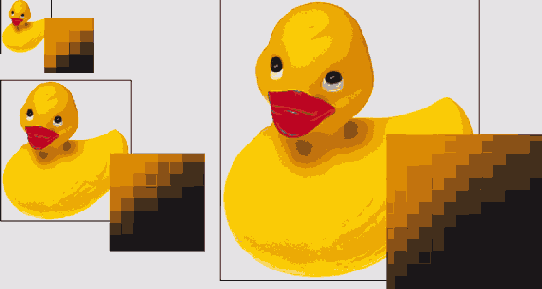
Рис. 1.5. Изменение экранных размеров одного оригинала при выборе различных значений разрешения. На этом рисунке показаны версии одного изображения при разных разрешениях: верхний вариант имеет разрешение 36 dpi, средний — 72, нижний - 144 dpi. С многократным увеличением показан фрагмент глаза
В отличие от масштабирования дискретизация - это операция, неэлементарная с вычислительной точки зрения, поскольку она решительно вмешивается в структуру изображения.
Пусть имеется изображение размером 400*400 точек. Если сократить его экранные размеры до 300*300, то, на первый взгляд, это означает незначительное вмешательство в оригинал - сокращение всего лишь натри четверти. Иная картина открывается, если подсчитать количество точек до операции и после. Исходная картинка состояла из 400*400 = 160000, а после преобразования насчитывает 300*300 = 90 000 - почти наполовину меньше. Понятно, что такая масштабная по своим последствиям операция не может не сказаться на качестве картинки.
Еще более сложные задачи приходится решать при увеличении количества точек. Если при их уменьшении программа просто отбрасывает лишние пикселы, то при увеличении матрицы дополнительные точки надо «придумать». Добавление новых пикселов выполняется по специальным алгоритмам интерполяции.
На заметку! Уменьшение количества точек изображения - это сравнительно безопасная процедура, которая не оказывает прямого влияния на качество оригинала. Увеличение точек сложнее по своим алгоритмам и последствиям. Небольшое приращение растра не влечет за собой заметных отрицательных последствий. Масштабное преобразование такого рода почти всегда ухудшает резкость изображения, отчасти размывая образ.
В растровой графике получили распространение три основных метода дискретизации (все они поддерживаются редактором Photoshop), которые различаются между собой скоростью работы и точностью результатов.
Nearest Neighbor (Метод ближайшего соседа). Самый простой метод интерполяции, обладающий высокой скоростью работы и результатами не самого высокого качества. В качестве образца для нового пиксела берутся характеристики его ближайшего фактического соседа. Метод дает неплохие результаты для областей с регулярной геометрией, например прямых линий, прямоугольников и пр. Bilinear (Билинейная интерполяция). Этот метод несколько сложнее в реализации, но дает лучшие результаты по сравнению с методом Nearest Neighbor. Параметры новой точки рассчитываются усреднением цветовых или тоновых характеристик соседних действительных пикселов изображения. Свои преимущества метод показывает при уменьшении количества точек изображения. Рациональной областью его применения является обработка изображений среднего качества. Bicubic (Бикубическая интерполяция). Это лучший метод интерполяции, по этой причине он принят по умолчанию в редакторе Photoshop. Новые точки рассчитываются по существующим соседям на основе несколько более сложных алгоритмов, чем в предыдущем методе. Bicubic Smoother (Бикубический со сглаживанием). Вариант метода бикубической интерполяции, который впервые появился в версии Photoshop CS. Он предназначен для дискретизации изображений высокого качества при увеличении их размеров. Bicubic Sharper (Бикубический с настройкой резкости). Вариант метода бикубической интерполяции. Он дебютировал в последней версии редактора и предназначен для обработки качественных изображений при уменьшении их размеров. Что происходит с разрешением и областью печати при выполнении процедуры дискретизации? Ответ дает определение понятия разрешение:
Длина * Разрешение = Количество точек.
Это соотношение показывает, что при любой дискретизации изображения должны меняться его фактическая длина или разрешение, С точки зрения математики обе возможности равноправны, важно только сохранить равенство правой и левой части уравнения. При дискретизации изображения в Photoshop меняются размеры печати, при этом разрешение остается неизменным. Путем чуть более сложных манипуляций с числовыми полями того же диалогового окна можно компенсировать изменение числа точек при помощи новых значений разрешения.
Операцию дискретизации могут выполнять и устройства оцифровки. При обработке оригинала с разрешением, которое не является целой частью максимального оптического разрешения сканера, осуществлена процедура, во многом напоминающая билинейную интерполяцию, выполняемую растровыми редакторами при изменении числа точек изображения. Рассмотрим эту ситуацию более подробно. Пусть требуется оцифровать оригинал шириной три дюйма на сканере с максимальным оптическим разрешением 600 dpi. Простым умножением можно найти количество светочувствительных точек, которые будут задействованы в этой процедуре. Оно равно 600*3 = 1800. Если установлено разрешение, равное половине максимального (300 dpi), то в процессе оцифровки будет участвовать 900 датчиков, т. е. каждый второй. Работу в таком режиме можно организовать элементарными средствами, не внося глубокие изменения в алгоритмы управления прибором. Совсем иная ситуация возникает, если выбрать такую плотность оцифровки, которая не является целой частью максимального оптического разрешения. Это приведет к нарушению регулярности расположения активных датчиков, поэтому подлинный вид сканируемого оригинала может быть сформирован только с участием специальных корректирующих алгоритмов, работающих по принципу программной интерполяции.
Выбор разрешения сканирования часто обосновывается рациональными доводами, но, несмотря на веские физические аргументы и стройные логические рассуждения, у пользователя почти всегда остается значительная свобода выбора. Даже в мысленном эксперименте трудно представить себе такую ситуацию, когда невозможно отступить от рассчитанного разрешения сканирования. В большинстве случаев качество изображения не претерпевает критических изменений даже при значительных отклонениях разрешения от рассчитанных оптимальных значений. Поэтому следует выбирать такую плотность оцифровки, которая приближает расчетное значение сверху и одновременно является целой частью максимального оптического разрешения выбранного устройства сканирования. Иными словами, если сканер способен работать с разрешением 300 dpi, то кратные числа 75, 100, 150dpi предпочтительнее, чем установки сканирования, не являющиеся целой частью от 300, например 120 или 175 dpi. Если для некоторого оригинала при помощи расчета или иным путем получено оптимальное разрешение, равное 140 dpi, то в реальной сессии сканирования целесообразно установить 150 dpi.
Отметим еще раз принципиальные различия между масштабированием и дискретизацией. Первая операция влияет только на печатную версию изображения, она никоим образом не воздействует на актуальные пикселы, поэтому экранная версия картинки не претерпевает никаких изменений даже при значительных преобразованиях масштаба. Ее результаты можно заметить только при выводе документа на печать. Вторая операция более сложная по технике и более ответственная по своим результатам. Она выполняет глубокую перестройку изображения, при определенных условиях воздействуя на каждый его пиксел.
На заметку! В англоязычной литературе часто проводят тонкое терминологическое различие между увеличением и уменьшением количества точек. Первая операция называется upsampling, а вторая - downsampling, а сам родовой термин - resampling. В отечественной литературе можно встретить дословный, калькированный перевод этих операций на русский язык -апсамплинг, даунсамплинг и ресамплинг! Если с последним термином еще можно примириться, то первые два слова явно не согласуются со строем русской речи и их существование не диктуется технической необходимостью.
Масштабирование и дискретизация в Photoshop
Photoshop - это профессиональный растровый редактор, поэтому он полноценно поддерживает функции масштабирования и дискретизации. Все возможные операции этого типа выполняются средствами одного диалогового окна Image Size (Размер изображения). Для вывода его на экран достаточно выполнить команду Image => Image Size.
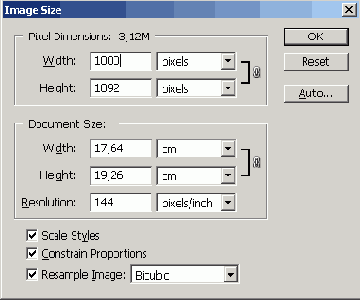
Рис. 1.6. Диалоговое окно Image Size. Средствами этого окна можно реализовать операции масштабирования, дискретизации и изменения разрешения
Рассмотрим его основные раздел.
Pixel Dimensions (Размерность). В этом разделе выводятся размеры изображения, заданные в пикселах или процентах, и общий размер текущего документа в килобайтах или мегабайтах. Поля этого раздела доступны, если опция Resample Image является активной. В противном случае программа запрещает прямое изменение этих величин. Document Size (Размер документа). В этой секции выводятся сведения о фактических габаритах печатного оттиска и разрешении, при котором изображение получает текущие размеры. Эти поля допускают прямое изменение. Увеличение размеров печатного оттиска влечет за собой возрастание числа пикселов цифровой версии изображения и наоборот. Constrain Proportion (Сохранять пропорции). Данная опция управляет сохранением пропорций документа. Если она включена, то при любых операциях с изображением будет сохранено исходное соотношение сторон. Если опция не выбрана, то размеры сторон разрешается менять независимо друг от друга. Resample Image (Дискретизация). Эта опция управляет процессом дискретизации. Если она включена, то программа разрешает менять точечные размеры оригинала, а следовательно, и общее количество пикселов по выбору пользователя. В противном случае все поля раздела Pixel Dimensions становятся недоступными и управление габаритами осуществляется только посредством настройки печатных размером или разрешения. Изменение размеров растра выполняется при помощи алгоритмов интерполяции. Для выбора метода интерполяции служит безымянный список, расположенный рядом с переключателем. В нем можно выбрать один из пяти доступных методов пересчета изображения Nearest Neighbor (Ближайший сосед), Bilinear (Билинейный) и три варианта метода Bicubuc (Бикубический). Особенности этих алгоритмов дискретизации обсуждались в предыдущем разделе. На заметку! Если манипуляции с установками диалогового окна Image Size оказались неудачными, то можно их сбросить и вернуться к стартовым значениям параметров. Для этого надо нажать и удерживать клавишу Alt, в результате кнопка Cancel превратится в Reset, которая служит для отказа от сделанных в окне изменений. Этот стандартный для редактора прием используется во многих диалогах программы.
Команда Image Size настолько освоена пользователями редактора, что лишь немногие знают (и применяют) еще одно средство, предназначенное для настройки размеров документа, - команду Help => Resize Image (Справка => Изменить размеры изображения). Она реализована в виде мастера - многошаговой процедуры, каждая операция которой снабжена подробными указаниями, а на ключевых шагах предлагается выбор из ограниченного набора стандартных параметров. В большинстве обычных ситуаций возможности этого средства оказываются невостребованными. Команду целесообразно использовать при получении цветных печатных оттисков высокого качества.
Какие причины заставляют прибегать к масштабированию? Невозможно упомянуть обо всех ситуациях, когда этот прием оказывается необходимым. Приведем лишь один пример. Многие цифровые камеры продуцируют оригиналы низкого разрешения и значительных размеров. Пусть получено изображение с разрешением 72 dpi и размером 30*20 сантиметров. Если отправить его на печать в таком состоянии, то качество оттиска будет невысоким. Можно с уверенностью прогнозировать появление неровностей на краях линий и отчетливо различимые ступеньки на областях с плавными цветовыми переходами. Количество точек в оригинале достаточно велико (почти полмиллиона) для того, чтобы получить печатную версию высокого качества. Требуется просто уменьшить размеры печатной версии. Для этого надо отключить опцию Resample Image и в полях раздела Document Size ввести разумные размеры печати, например 10 сантиметров по ширине. Программа пересчитает все остальные доступные параметры. Высота при этом будет равняться 6,5 см, а разрешение станет равным 215. Эти значения гарантируют печать достаточно высокого качества.
Практическое сканирование
Первые шаги
С технической точки зрения процесс сканирования - это несложная процедура. Многие современные бытовые приборы имеют намного более развитые средства управления и громоздкие правила эксплуатации. Так, чтобы освоить стиральную машину с программным управлением или кухонный комбайн, требуется проштудировать многостраничную инструкцию. Для успешного начала работы на планшетном сканере достаточно одной демонстрации.
Основные положения
Типовая процедура оцифровки на планшетном сканере включает в себя следующие операции:
подготовка прибора; размещение оригинала; запуск программы, управляющей сканированием; выбор параметров оцифровки; запуск процесса оцифровки; сохранение результатов. Посреднические функции между оператором и сканером выполняет специально разработанная программа, которая преобразует установки пользователя в низкоуровневые команды, управляющие работой прибора. Эти программные средства привязаны к марке оборудования и, совпадая по основным возможностям, различаются своим оформлением, названием интерфейсных элементов и другими второстепенными деталями.
Существуют программы управления, которые могут работать автономно, не требуя погружения в среду внешнего графического приложения. Как правило, они включают в свой состав средства редактирования изображений, поскольку трудно представить себе ситуацию, когда в результате оцифровки получается идеальный вариант изображения, не требующий дальнейшей обработки. Автономные программы управления достаточно редки, а большинство таких средств запускается из внешнего редактора.
Существуют различные способы запуска процедуры сканирования. Приведем несколько типичных названий: Import, Acquire, Acquire Image, TWAIN; все они, как правило, располагаются в разделе File главного меню.
Подготовительные мероприятия
Перед началом работы со сканером требуется выполнить необходимые подготовительные мероприятия. Их номенклатура достаточно широка и зависит от типа оригинала, свойств оцифровывающего оборудования, качества результата и пр. В число обязательных для каждой сессии сканирования входят:
Прогрев прибора. Чтобы сканер вышел на свои штатные характеристики, следует перед началом работы подержать его включенным 10-15 минут. Очистка стекла. По своей технологии эта немудреная, на первый взгляд, операция в корне отличается от обработки стеклянной посуды и оконного стекла. Не рекомендуется использовать для этой цели бумагу, ветошь и другие привычные средства очистки. Рынок предлагает множество специальных средств, предназначенных для очистки от загрязнений высококачественных оптических приборов и компьютерной периферии. В крайнем случае можно воспользоваться одноразовыми салфетками, предназначенными для обработки экранов компьютерных мониторов. Очистка оригинала. Эта операция еще более ответственная, чем удаление загрязнений с прозрачного стола сканера. Понятно, что излишнее рвение или неправильно выбранные химикаты способны безвозвратно испортить образец. Промышленность выпускает специальные наборы чистящих средств, предназначенные для обработки оригиналов разного качества и природы. Эти наборы являются специализированными- средства очистки фотографий не годятся для обработки слайдов и наоборот. Техника сканирования
Рассмотрим основные операции на примере программы VistaScan, различные версии которой поставляются вместе со многими моделями сканеров фирмы Umax- одного из самых уважаемых производителей цифрового оборудования в мире. Для запуска этой программы из Photoshop требуется выполнить команду главного меню File => Import => VistaScan.
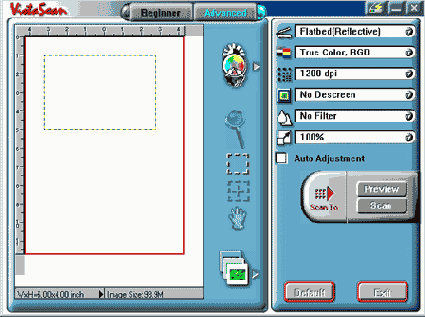
Рис. 1.7. Диалоговое окно программы VistaScan. Это программное средство позволяет выбрать параметры оцифровки и провести сессию сканирования
Программа предлагает два режима работы - Beginner (Начинающий) и Advanced (Экспертный). Первый предназначен для новичков и не требует абсолютно никаких знаний из области растровой графики. Для запуска процедуры сканирования требуется всего лишь задать область обработки и выбрать тип оригинала.
Второй режим ориентирован на искушенных пользователей и пользователей, заинтересованных в получении результата высокого качества. Рассмотрим типовую последовательность операций в режиме Advanced, настроечные параметры которого показаны на рис. 1.7.
Расположить оригинал на стекле сканера. Обычно он должен занимать позицию «лицом вниз», но бывают и исключения. В большинстве случаев лучше положить оригинал широкой стороной вдоль каретки (линейки светочувствительных элементов). Это позволит с максимальной эффективностью использовать оптические свойства прибора и сократить время сканирования. Тщательно выровнять оригинал. Целесообразно сделать это до сканирования, поскольку повороты оцифрованной версии программными средствами всегда вносят дополнительные искажения и слегка размывают изображение. Закрыть крышку сканера. Запустить программу управления сканированием. Активизировать процедуру предварительного просмотра. Обычно средства ее запуска (кнопки или команды) называются Preview или Prescan. Сканер с высокой скоростью и низким разрешением обработает всю рабочую область и передаст программе эскиз оригинала. Нет никакого смысла сканировать пустое пространство, поэтому требуется точно указать размеры обрабатываемой области. Кажется, что эта простая операция влияет только на размеры графического файла. Это распространенное мнение не подтверждается анализом. Во-первых, заданные при сканировании размеры принимаются по умолчанию в качестве габаритов печатного оттиска. Во-вторых, некоторые сканеры выполняют на лету автоматическую настройку тонового баланса (подробнее об этой операции говорится в главе, посвященной тоновой коррекции). Понятно, что размеры области сканирования могут повлиять на выбор опорных точек, а значит, и на результат коррекции. С технической точки зрения это элементарная операция, которая выполняется одинаково во всех программах данного типа. Требуется активизировать инструмент выделения (Select, Marquee и пр.) и очертить им точные границы области сканирования. Выбрать параметры сканирования: разрешение, цветовую модель, коэффициент масштабирования. Эта тривиальная задача, если речь идет о пополнении домашнего альбома, становится непростой задачей в том случае, когда требуется получить скан максимального качества. В следующих разделах данной главы рассматриваются рекомендации по выбору рациональных значений разрешения и советы по технике сканирования в разных ситуациях. Принять решение о необходимости фильтрации изображения на стадии сканирования. Многие программы сканирования могут обработать изображение определенными фильтрами, например фильтрами размытия или повышения резкости. Если оригинал представляет собой печатный образец, журнальную иллюстрацию или книжную репродукцию, то становится вероятным появление муара. Он проявляется в виде повторяющегося рисунка или регулярной сетки паразитного происхождения, которые отсутствовали в оригинале. Многие программы сканирования располагают средствами для удаления муара на стадии оцифровки. Обычно эта команда и средства ее вызова называются Descreen. Все перечисленные операции намного удобнее реализовать средствами растрового редактора, например Photoshop. Фильтрация на стадии сканирования - это работа вслепую с некоторыми усредненными установками. Редактор дает возможность выбора параметров обработки. Не следует забывать, что отмену и повторную фильтрацию с измененными параметрами намного проще выполнить средствами растрового редактора. Запустить процедуру сканирования щелчком по кнопке Scan. Спустя некоторое время, длительность которого зависит от свойств прибора и параметров сканирования, в редактор будет загружен оцифрованный оригинал. Задать для скана выразительное запоминающееся имя и сохранить его в выбранной папке файловой системы.
Выбор разрешения
Любое человеческое сообщество, устойчивый кворум, сложившийся социальный организм обладают некоторой относительно стабильной «повесткой дня» - набором дискутируемых тем, привлекающих внимание всех членов неформального коллектива. Таково поведение спортивных болельщиков, коллекционеров любого сорта, членов политических тусовок, фанатов эстрадных звезд и т. п.
Схожее поведение демонстрирует виртуальная общность людей, объединенная по признаку владения персональным компьютером. Чтобы убедиться в этом, не требуется проводить социологических измерений или устраивать опрос общественного мнения. Достаточно ознакомиться с темами и содержанием популярных интернетовских форумов. В любой телеконференции, посвященной эксплуатации компьютерной периферии, выбору разрешения сканирования отведена одна из самых представительных веток.
Сканирование с низкими установками разрешения не способно дать оригинал высокого качества. Этот тезис очевиден и не требует специальных доказательств. Некоторые пользователи, не испытывая глубокой рефлексии о правильности своего решения, обрабатывают оригиналы любого типа с максимальными установками, доступными для сканера. По их представлениям разрешения много не бывает, избыточные данные, полученные сканером, будут просто отброшены конечным устройством вывода: принтером или монитором. Убедительное обоснование ошибочности таких представлений приведено в книге Д. Маргулиса «Photoshop для профессионалов». Не будем повторять его аргументов, упомянем лишь о проблеме памяти.
Ранее приводились расчеты, показывающие высокую скорость объема графического файла с ростом разрешения. Если оцифровать полноцветное изображение в четверть печатного листа с разрешением 600 dpi, то получится файл объемом примерно 25 мегабайт. При увеличении формата и разрешения размеры графических данных будут быстро увеличиваться. Современные сканеры разрешают обрабатывать оригиналы с разрешением 1200 dpi и много больше. В этом случае счет идет уже на многие сотни мегабайт. Обработка файлов такого объема - задача, разрешимая только для персональных компьютеров самого высокого класса. Ее выполнение потребует монопольного владения ресурсами компьютера и приведет к значительной перегрузке всех компонентов вычислительной системы. Работа в таком режиме часто вызывает сбои технического обеспечения и зависания машины. Зачем платить такую цену, заведомо зная, что большая часть данных - это балласт, «пустая порода», которая не влияет на качество результата.
Выбрать лучшее разрешение сканирования - это непростая задача. Пока не существует точного алгоритма для ее решения. Практика сканирования велика, но лишь малая ее толика полностью документирована и тем более формализована. Большая часть опыта оцифровки существует в виде советов, рекомендаций - словом, в форме, которую в информатике принято называть эвристикой.
Эту задачу удобнее решать с конца. Чтобы выбрать оптимальное разрешение сканирования, требуется дать ясные ответы на следующие вопросы:
Для какого типа выводного устройства предназначен сканируемый оригинал? Цветной монитор, струйный принтер, печатный станок, фотопринтер - устройства с совершенно разными принципами действия и технологией визуализации. Понятно, что для каждого из них оптимальное разрешение лежит в своем диапазоне значений. Каковы будут истинные размеры оригинала? Если после оцифровки изображение предполагается увеличивать, то разрешение сканирования должно возрасти относительно той нормы, которую задает тип выводного устройства. Оказывает влияние и множество других факторов: сорт бумаги и ее покрытие, качество печати, цветовая модель оригинала, наличие текстовых фрагментов и пр. Масштабирование печатного оттиска
Во многих случаях размеры исходного оригинала и его печатной версии могут не совпадать. Необходимость масштабирования объясняется причинами самого разнообразного свойства. Это могут быть прямые требования заказчика или условия, вторые предъявляет к изображению компоновка оригинал-макета.
Пусть имеется оригинал размером 4*х4 дюйма, который оцифровывается с разрешением 100 dpi. Несложный расчет показывает, что сканирование даст цифровое изображение, состоящее из 400*400 точек. Если отпечатать его с разрешением 100 dpi, то получится печатный оттиск, размеры которого совпадают с габаритами исходного объекта. С методической точки зрения следовало бы выразиться иначе. Печать экранной версии с сохранением ее исходных размеров требует выбора разрешения принтера, равного 100dpi.
Что произойдет, если количество точек цифрового изображения оставить неизменным, а размеры печатного оттиска увеличить? Изображение 8*8 дюймов будет отпечатано с разрешением 50 dpi, габариты 16*16 потребуют еще меньшего разрешения, равного 25 dpi.
Для того чтобы уловить тенденцию, не требуется множить выкладки и приводить громоздкие числовые таблицы. Увеличение печатного оттиска экранной версии приводит к потере качества отпечатанного изображения. Если при небольшом масштабировании деградацией качества картинки можно пренебречь, то при значительном увеличении размеров эта тенденция становится необратимой.
Предотвратить потерю качества при масштабировании печатного оттиска можно за счет увеличения числа пикселов цифрового изображения. Это значит, что оригиналы, которые предполагается увеличивать при печати, должны оцифровываться с некоторым запасом, рассчитанным на будущее масштабирование.
Предположим, что известно оптимальное разрешение печати, которое требуется в данной ситуации. Определение этого числа - сложная задача, требующая учета множества факторов. Будем считать, что для нашего гипотетического случая она успешно решена. В этом случае плотность оцифровки оригинала можно найти по формуле:
Разрешение сканирования = Разрешение печати * Коэффициент масштабирования,
где коэффициент масштабирования подсчитывается по следующей формуле:
Коэффициент масштабирования = Размеры печатного оттиска / Размеры оригинала.
Поправочный коэффициент на масштабирование надо учитывать в любых расчетах разрешения, независимо от типа печатного устройства и вида оригинала.
Проблему расчета необходимой поправки на изменение размеров можно возложить на программу, которая управляет работой сканирующего устройства. Любое программное средство этого типа способно учитывать будущее масштабирование печатного оттиска на стадии сканирования. Для этого необходимо просто ввести требуемый коэффициент масштабирования, оставив разрешение сканирования без изменений. Все необходимые пересчеты программа выполнит самостоятельно.
В следующей таблице показаны разные варианты получения числовых данных, достаточных для генерации печатной копии заданных размеров и качества.
|
Размеры оригинала |
Разрешение сканирования |
Масштабирование |
Фактическое разрешение сканирования |
Размеры оригинала в пикселах |
Разрешение печати по умолчанию |
Размер оттиска |
|
1 4x4 дюйма |
100dpi |
100% |
100dpi |
400x400 |
100dpi |
4x4 дюйма |
|
2 4x4 дюйма |
200dpi |
100% |
200dpi |
800x800 |
200dpi |
4x4 дюймз |
|
3 4x4 дюйма |
100dpi |
200% |
200dpi |
800x800 |
100dpi |
8x8 дюймов |
Наконец, в третьей строке таблицы приведен расчет, который выполнит программа управления сканированием при масштабировании в 200 %.
Каким образом программа управления сканером реализует запрос на масштабирование? Она увеличивает фактическое разрешение сканирования таким образом, чтобы полученного количества пикселов было достаточно для качественной печати масштабированного изображения. Этот вывод подтверждает и сравнение первого и третьего вариантов таблицы. Если пользователем задано разрешение сканирования 100 dpi и увеличение на 200 %, то оригинал будет обработан с фактическим разрешением 200 dpi. Это и даст искомые 800*800 точек, которые требуются для печати с увеличением.
С технической точки зрения оба способа обеспечения масштабирования (явное увеличение разрешения и установка коэффициента масштабирования) совершенно равноправны и влекут за собой одинаковые последствия. Небольшой перевес з пользу первого способа дает следующее соображение. Когда пользователь задает коэффициент масштабирования, он не держит под контролем фактическое разрешение сканирования, которое может превысить порог оптического разрешения. Если разрешение сканирования вычисляется явным образом, с поправкой на масштабирование, то результат проще проконтролировать.
Важно! Разрешение печати и разрешение принтера - это связанные, но неэквивалентные понятия. Созвучие и видимая семантическая близость этих терминов часто являются причиной их отождествления. Очень важно понимать, что это связанные, но неэквивалентные понятия. Разрешение, печати представляет собой коэффициент пересчета количества точек цифрового изображения в фактические размеры печатного оттиска. Это число не связано с маркой и типом печатающего устройства. Именно такое число показывает Photoshop в левой части статусной строки и в разделе Resolution (Разрешение) диалоговых окон New (Новый) и Image Size (Размер изображения). Чтобы исключить малейшую возможность путаницы, в некоторых изданиях по компьютерной графике его называют выходным разрешением, а разрешение сканирования - входным. Разрешение принтера - это техническая характеристика печатающего устройства. Это самостоятельный параметр, но для получения высокого качества печати его следует выбирать на основе значений выходного разрешения изображения.
Выбор разрешения для офсетной печати
Современная индустрия печати располагает целой армией самых разных устройств для получения печатного оттиска. Они отличаются конструкцией, производительностью, качеством печати, физическими принципами действия. На одном фланге располагаются профессиональные высокопроизводительные печатные машины и фотонаборные автоматы, другой занимают настольные офисные и домашние принтеры. Получили распространение специальные устройства для печати на небумажных материалах: пленках, тканях, полимерах и т. п.
По базовым принципам получения оттиска все печатающие устройства можно разделить на два класса: устройства с непрерывной передачей тона и устройства, выполняющие полутоновое растрирование. Принципы печати с непрерывной передачей тона исследованы достаточно давно, но долгое время это направление в полиграфии почти не развивалось. Только в наше время эти устройства стали занимать заметную долю рынка печатающего оборудования. Большинство находящихся в обращении печатающих устройств, от офсетных печатающих машин до простейших струйных принтеров, используют принципы полутонового растрирования.
Если печать по принципу непрерывной передачи тона можно сравнить с работой малярного валика или краскопультом, то устройства, использующие полутоновое растрирование, имеют в своем арсенале только кисточку-нулевку и скромную палитру не более чем из четырех красок.
Полутоновое растрирование - это способ имитации оттенков отдельными точками краски или тонера. По многим параметрам человеческий глаз представляет собой непревзойденную оптическую систему, но его разрешение весьма ограниченно. Поэтому множество отдельных точек небольшого размера воспринимается глазом на некотором отдалении в виде однородного поля. Яркость поля зависит от степени заполнения его точками краски (рис. 1.8). Чем меньше точек красителя нанесено на бумагу, тем более светлым кажется тон или краска. Эта психофизическая особенность человеческого зрения используется в устройствах с полутоновым растрированием для передачи градаций яркости и цвета. Рассмотрим принципы полутонового растрирования на примере изображений в градациях серого.
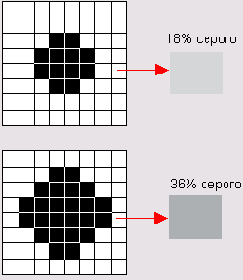
Рис. 1.8. Передача оттенков полутоновой ячейкой. Чем больше заполненных точек ячейки, тем более темной представляется она для наблюдателя
Печатающее устройство наносит на бумагу точки краски или тонера и располагает их в узлах регулярной прямоугольной сетки, которую иногда называют Физическим растром. Будем называть их печатными точками. Если запечатать -границу сплошным черным цветом и рассмотреть изображение через увеличительное стекло, то регулярная сетка печатных точек будет видна отчетливо. Расстояние между печатными точками зависит от разрешающей способности устройства и размеров точек. Разрешающую способность (разрешение) печатающего устройства-печатного станка или принтера - принято измерять в точках на дюйм (dot per inch, dpi). Чем выше разрешение, тем ближе точки располагаются друг к другу и, следовательно, тем более тонкие детали изображения передаются при печати. Современные струйные и лазерные принтеры имеют разрешение от 300 до 4800 точек на дюйм. Еще более высоким может быть разрешение профессионального полиграфического оборудования.
Соседние точки физической сетки печатающего устройства объединяются в прямоугольники, которые называются полутоновыми ячейками (halftone cells). Из полутоновых ячеек образуется еще одна сетка, именуемая линейным растром (Jine screen). Линейный растр - это просто способ логической организации физического растра (рис. 1.9).
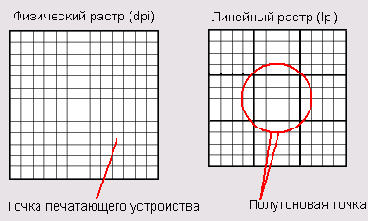
Рис. 1.9. Физический и линейный растры. Совокупность соседних точек физического растра образует полутоновую ячейку, которая является логической единицей в офсетной печати
При выводе на печать пикселы изображения представляются полутоновыми ячейками, а не точками физического растра печатающего устройства. Меняя заполнение полутоновых ячеек печатными точками, можно имитировать градации яркости пикселов изображения. Обычно ячейки заполняются в радиальном направлении- от центра к периферии. Печатные точки могут образовывать различные фигуры, чаще всего это круги, эллипсы или квадраты.
Частота линейного растра, или количество полутоновых ячеек на единицу длины, называется линиатурой и измеряется в линиях на дюйм (line per inch, Ipi). Например, линиатура в 100 линий на дюйм (100 Ipi) означает, что печатающее устройство может сформировать 100 полутоновых ячеек на один дюйм. Линиатура - это один из самых важных параметров процесса печати, поскольку от него в значительной степени зависит качество отпечатанной графики и текста.
Принято считать, что с повышением линиатуры растет качество изображений, и они становятся четче и плотнее. Это утверждение справедливо, как любят говорить представители точных наук, «при прочих равных условиях». Качество печати будет расти, если изображение дает для этого основания, т. е. если оно содержит информацию, которая могла бы быть потеряна при печати с низкой линиатурой. Уловистость невода, конечно, зависит от размера ячейки. Но если в водоеме водится только крупная рыба, то процеживание его частиком - сеточным полотном с мелкой ячейкой -улова не прибавит.
Еще одна важная характеристика печати - это размеры полутоновой ячейки. От размеров ячейки зависит количество оттенков или градаций серого, которые можно получить при печати. Пусть, например, полутоновая ячейка имеет размеры 8*8 печатных точек. Тогда с ее помощью можно воспроизвести 64 оттенка серого цвета, от светло-серого, когда в ячейку заносится только одна печатная точка, до черного, для передачи которого требуется заполнить все точки ячейки. Ячейка со стороной, равной 16, может передать 16*16 = 256 оттенков серого цвета. Человеческий глаз воспринимает около двухсот градаций серого. Печать изображения, богатого тонами, при помощи ячейки маленьких размеров может привести к обеднению тонового диапазона печатного оттиска, к появлению различимых границ и пятен, которые отсутствовали в оригинале. Изображения с обедненным тоновым диапазоном называются постеризованными. Иногда постеризацию применяют намеренно, как специальный эффект для достижения определенных художественных целей.
Кажется, что рецепт качественной печати прост. Чтобы обеспечить точность и корректную передачу тонов, следует выбрать достаточно большие значения линиатуры и размеров полутоновой ячейки. Однако, все не так просто. Линиатура и размеры ячейки конфликтуют между собой «в борьбе за господство» над физическим растром печатающего устройства (см. рис. 1.9). В самом деле, увеличение размеров ячейки приводит к уменьшению частоты линейного растра. И наоборот, увеличение количества линий растра приводит к сокращению полутоновой ячейки.
Связь между линиатурой и длиной стороны полутоновой ячейки выражается следующей формулой:
Размер ячейки = (Физическое разрешение печатающего устройства/Линиатура). Из этого выражения легко найти соотношение между количеством оттенков серого и линиатурой растра:
Число тонов = (Физическое разрешение печатающего устройства/Линиатура)2 + 1, или Размер ячейки 2 + 1.
Чтобы отпечатать изображение с сохранением всех 256 полутонов, требуется полутоновая ячейка с длиной стороны 16. Если оцифрованный оригинал имеет разрешение 300 dpi, то для воспроизведения всех пикселов растрового изображения на печатном оттиске потребуется устройство с разрешением 16*300 = 4800 dpi. Эта величина значительно перекрывает разрешающие способности обычной печатающей техники и достижима только для печатающих устройств самого высокого класса. Поскольку невозможно одновременно получить высокую точность печати и сохранить все оттенки оригинала, то качественная печать- это всегда компромисс между точностью и балансом тонов.
При выборе параметров печати кроме рекомендаций общего характера следует принять во внимание особенности данного изображения. Например, для рисунков бедных тонами можно безболезненно уменьшить размеры полутоновой ячейки. Изображения с ограниченным количеством полутонов часто встречаются в плакатной графике и среди технических рисунков. Чтобы не допустить огрубления изображения, изобилующего мелкими деталями, следует увеличить частоту линейного растра. Обычно к потерям деталей очень чувствительны некоторые виды фотоизображений, карты, чертежи, схемы и др.
Приведем ориентировочные значения линиатуры, которая используется при производстве различной печатной продукции.
Ежедневные газеты печатаются с линиатурой в диапазоне от 70 до 90 lpi. Новостные журналы - 120 lpi. Иллюстрированные журналы в зависимости от качества изображений имеют линиатуру от 133 до 150 lpi. Высококачественные богато иллюстрированные книги - 150 lpi. Художественные каталоги и фотоальбомы могут иметь 200 lpi. Как же принципы полутонового растрирования связаны с выбором разрешения сканирования? Во всех устройствах этого типа на один пиксел изображения приходится несколько печатных точек, совокупность которых образует полутоновую ячейку. Это значит, что разрешение сканирования должно быть равно линиатуре печати. Практика немного корректирует этот логически безупречный вывод. Для определения плотности оцифровки следует воспользоваться формулой:
Разрешение сканирования = Линиатура печати * Поправочный коэффициент.
Поправочный коэффициент дает некоторый информационный запас, предназначенный для компенсации потерь при повороте растров и повторной дискретизации изображения. Если к качеству печати не предъявляется повышенных требований, то принимается значение поправочного коэффициента, равное 1,5. Для обработки особо важных образцов можно установить двукратный запас.
Из этого важного соотношения, многократно проверенного на практике и подтвержденного признанными авторитетами в области компьютерной графики, следует обескураживающий вывод для всех компьютерных экстремистов, которые в своей работе руководствуются принципом максимизации разрешения. Даже для самых ответственных случаев, когда оригинал готовится для публикации в глянцевом журнале или высококлассном художественном альбоме, достаточно обработать образец с разрешением 200 lpi *2 = 400 dpi. Максималистские 600 dpi или запредельные 1200 dpi не имеют под собой никаких логических и практических оснований.
Выбор разрешения для струйного принтера
Одними из самых распространенных печатающих устройств в наше время являются цветные струйные принтеры. Со времени своего выхода на рынок эти аппараты прошли громадный путь - от первых образцов, перспективы которых вызывали обоснованный скепсис эрудированных технических обозревателей и которые в пользовательских массах получили уничижительное название чернильниц, до современных устройств, дающих фотографическое качество печати и работающих со скоростью лазерного принтера.
Как и в офсетной печати, на одну точку оцифрованного оригинала струйный принтер представляет сочетанием несколько капель красителя, нанесенных на поверхность бумаги. Самыми распространенными в наше время являются струйные -ринтеры, которые печатают четырьмя красками: голубой (Cyan, С), пурпурной Magenta, М), желтой (Yellow, Y) и черной (Black, К). Некоторые принтеры, предна-: наченные для печати фотографического качества, используют шесть красок. В дополнение к четырем основным они снабжаются светло-голубым и светло-пурпурным красителем. Существуют струйные принтеры с еще более обширным цветовым оснащением, выполняющие предварительную грунтовку бумаги перед печатью и наносящие глянцевый или защитный слой после ее окончания.
Первые модели принтеров использовали принципы полутонового растрирования в их классическом виде. Опыт эксплуатации этих приборов показал высокие возможности технологии струйной печати и ее значительную гибкость. Уменьшение размеров капли и усложнение алгоритмов управления печатающей головкой позволили реализовать методики получения цвета, которые существенно отличаются от заполнения полутонового растра. Печать каплями переменного размера, нанесение нескольких точек красителя на одно место, изощренные схемы псевдосмешения - все эти технологические нововведения приближают струйные принтеры к категории печатающих устройств с непрерывной передачей тона. Ведущие производители струйных принтеров применяют фирменные технологии повышения качества печати, принципы действия которых остаются интеллектуальной собственностью их разработчиков или защищаются патентами.
Для струйных принтеров недоступен тот идеологический комфорт, который гарантировала формула подсчета разрешения для устройств, работающих по классической схеме полутонового растрирования. В этом случае рекомендации по выбору оптимального разрешения сканирования невозможно выразить лаконичной формулой, поскольку алгоритмы управления печатью струйников разных производителей значительно отличаются друг от друга. Достоверные данные можно получить на основе экспериментов или использовать рекомендации фирмы-производителя.
Фирма Epson предлагает на рынке несколько линеек струйных принтеров разного класса: офисных, фотопринтеров, широкоформатных принтеров и устройств, предназначенных для выполнения цветовых проб. Для выбора разрешения сканирования оригиналов, печать которых будет выполняться на цветных струйных принтерах полупрофессионального уровня и фотопринтерах, фирма советует пользоваться правилом «третьей части». Это значит, что оцифровывать изображение следует с плотностью, которая составляет третью часть от разрешения печати.
Например, если для печати выбирается 720 dpi, то сканировать следует с разрешением 720 / 3 = 240 dpi. С увеличением разрешения печати эту долю следует уменьшать до одной четвертой. Например, для печати с разрешением 1440 dpi и выше можно установить плотность оцифровки, равную 1440 / 4 = 360 dpi.
Для струйных принтеров марки IRIS производитель-фирма Scitex рекомендует пользоваться следующей расчетной формулой:
Разрешение сканирования = Линиатура * 0,75.
Это дорогие устройства, которые используются для получения пробных цветных оттисков в типографиях и пресс-бюро. Надо полагать, что производитель этого редкого в нашей стране оборудования приводит информацию о линиатуре печати. Для обычных струйных и лазерных принтеров эти данные часто бывает трудно установить.
Известный специалист в области компьютерной графики W. Fulton приводит следующие эмпирические правила выбора разрешения, основанные на анализе обширной статистики использования компьютерной периферии. Для струйных и лазерных принтеров с разрешением печати от 300 до 600 dpi целесообразно выбирать плотность оцифровки от 100 до 120 dpi. Если устройство печати имеет разрешение от 600 до 720 dpi, то плотность можно довести до 120 - 240 dpi. Легко заметить, что эти рекомендации не противоречат правилу «третьей части» фирмы Epson, а при приближении к верхним границам числовых диапазонов полностью с ним совпадают.
Современные струйные принтеры используют в своей работе весьма изощренные алгоритмы печати. Они способны продуцировать оттиски такого качества, которые по визуальной оценке не уступают фотографическим снимкам. Существует некоторый числовой порог, за которым качество печати не демонстрирует непосредственной зависимости от повышения разрешения сканирования. Практика полностью подтверждает этот аналитический вывод. Для большинства моделей цветных струйных принтеров этот порог лежит в диапазоне от 240 до 300 dpi.
В сетевых публикациях часто можно встретить утверждение о том, что разрешение сканирования должно составлять целую часть от выбранного разрешения печати. Как это часто бывает в WWW, данный совет приводится без ссылки на источник или автора. Это требование представляется обоснованным, в его защиту можно привести несколько рациональных аргументов. Разрешения современных струйников образуют два нормальных числовых ряда, один из них образуют делители числа 2400, другой - 2880. Для любой линейки принтеров можно подобрать подходящее значение из диапазона от 240 до 300 dpi, в котором лежит эмпирически найденный оптимум разрешения.
Важно! Все приведенные в этом разделе правила и рекомендации относятся к цветной и полутоновой печати. В этих режимах тон и цвет пикселов изображения эмулируется посредством некоторой регулярной или нерегулярной сетки из точек краски или тонера, которую наносит принтер. Печать в черно-белом режиме выполняется иначе. Между пикселами изображения и точками бумаги существует, как говорят математики, взаимно-однозначное соответствие. В этом режиме принтер работает на полную мощность, поэтому сканировать следует с тем разрешением, которое выбрано для печати.
Выбор разрешения для устройств с непрерывной передачей тона
Имитация пикселов изображения посредством растрирования - это не единственный способ передачи цветов и тонов в печатном производстве. Существуют многочисленные печатные устройства, работающие на основе принципа непрерывной передачи тона (contone devices). Эти различные по своему принципу действия устройства передают тоновые переходы и цветовые градации непосредственно, не используя для этих целей растры и шаблоны печатных точек.
В категорию приборов с непрерывной передачей тона попадают сублимационные и термовосковые принтеры, струйные принтеры с переменным размером капли, цветные копиры, устройства записи на фотопленку и пр. Все более популярными становятся принтеры, которые выводят цифровое изображение непосредственно на традиционные фотоматериалы.
Рассмотрим принцип действия сублимационных принтеров. В этих устройствах красящая лавсановая лента прижимается к бумаге и нагревается. Нагретые красители, минуя жидкую стадию, переходят в газообразное состояние и в результате диффузии проникают в покрытие бумаги.
Сублимационные принтеры позволяют добиться точной цветопередачи и корректно воспроизвести плавные цветовые переходы с широкой гаммой оттенков. Принтеры хуже справляются с печатью текста, прямых линий и цветовых областей с резкими границами. Это дорогие и малотиражные устройства, требующие для печати специальной бумаги с полиэфирным покрытием. Применяются они главным образом для получения пробных оттисков цветных изданий перед передачей их в типографию и для печати фотографий в домашних фотостудиях.
В сублимационных принтерах используются различные химические составы красящего вещества. Существуют печатающие устройства с красителем, созданным на основе воска и его производных. Иногда такие принтеры называют термовосковыми, что служит причиной многочисленных недоразумений, поскольку то же название носят печатающие устройства, построенные на совершенно других физических принципах.
В малотиражной полиграфии получили распространение принтеры на твердых чернилах. Их принцип действия напоминает хорошо известную технологию капельной печати. Вместо жидких чернил струйных принтеров здесь используется твердый краситель на восковой или каучуковой основе. Специальный нагреватель расплавляет воск, который в жидком состояние подается в специальный резервуар. В нем жидкое состояние красителя сохраняется при помощи еще одного нагревателя в течении всего времени работы принтера. Печатающая головка откачивает из резервуара небольшую порцию чернил и через систему дюз наносит ее на барабан, который прокатывает изображение на бумаге. Некоторые модели принтеров обходятся без промежуточного барабана, а переносят краситель непосредственно на бумагу. Здесь присутствуют тепло и воск, поэтому неудивительно, что эти устройства также называют термовосковыми принтерами.
Принтеры на твердых чернилах не могут создавать цвет одной точки непосредственно, подобно сублимационным печатающим устройствам. Они имитируют оттенки посредством сложного узора печатных точек, т. е. используют технику псевдосмешения. Расчет разрешения сканирования оригиналов, предназначенных для печати на принтерах с твердыми чернилами, выполняется по методике струйных принтеров.
В основе устройств с непрерывной передачей тона лежат совершенно различные физические эффекты, но существует несколько особенностей, общих для всех принтеров этого класса, например невысокое разрешение печати. Оно, как правило, не превышает 200-400 dpi. Однако высокая плотность наносимых точек и богатая цветовая палитра позволяют получать печатные копии высокого уровня, сравнимые по качеству с цветными репродукциями, отпечатанными с максимальным разрешением.
Устройства с непрерывной передачей тона каждому пикселу изображения ставят в соответствие печатную точку требуемого тона и цвета. Поэтому разрешение сканирования следует рассчитывать по формуле:
Разрешение сканирования = Разрешение печати * Коэффициент масштабирования.
Если разрешение печати приближается к 300, то требования к оцифровке можно немного снизить. Для расчета разрешения сканирования можно воспользоваться Формулой:
Разрешение сканирования = 0.75 х Разрешение печати х Коэффициент масштабирования.
Выбор разрешения для вывода на экран
Во многих ситуациях оконечным устройством вывода является монитор компьютера. Так, для просмотра на экране предназначены сетевые публикации, узлы и странички Интернета, мультимедийные и гипермедийные приложения, интерактивные обучающие курсы и пособия и пр. Разработчики таких продуктов иногда предоставляют возможность вывода их на печать, но твердые копии сетевых и мультимедийных изданий получаются, как правило, со значительными искажениями и потерями качества.
Компьютерные мониторы, построенные на основе электронно-лучевой трубки или матрицы жидких кристаллов, по своему принципу действия принципиально отличаются от любого устройства печати. Для описания техники цветообразования принтеров используется субтрактивная четырехкрасочная модель CMYK. Адекватное представление цвета мониторов дает аддитивная модель RGB, координатами которой являются красный (Red, R), зеленый (Green, G) и синий (Blue, В) цвета. При выводе на экран не используется алгоритмов растрирования и псевдосмешения. Пикселы изображения представляются точками экрана по принципу взаимно-однозначного соответствия, поэтому мониторы относятся к устройствам с непрерывной передачей тона. Компьютерные мониторы не могут похвастаться высокими значениями разрешения. Даже модели профессионального класса, обладающие предельными размерами и пикселами минимального размера, не могут сравниться в этом отношении с заурядным офисным принтером. Простые расчеты показывают, что 180 dpi - это недостижимый максимум для любой современной технологии создания изображения на экране. Если принять во внимание все перечисленные особенности, то становится понятным, что для расчета экранного разрешения сканирования не годится подход, который использовался для принтеров разного типа.
Очень часто встречается сакраментальное значение в 72 dpi как единственно возможное разрешение для представления изображения на экране. Этот совет -один из самых устойчивых мифов компьютерного мира. С удивительным постоянством он повторяется в сотнях печатных и сетевых публикаций различного уровня и тематики. Самые солидные ресурсы и авторы приводят его без малейшей попытки критического анализа. Подобно шаблонной футбольной схеме «проход по краю и навес в штрафную», которая воспроизводится в тысячах игровых эпизодов, тезис постоянно повторяется на страницах компьютерной периодики. Попробуем проверить его обоснованность.
В качестве основания этой рекомендации называют, чаще всего, разрешение компьютерного монитора. Принимается, что это число равно 72 dpi. Если оцифровать оригинал с такой же плотностью, то его экранное представление будет иметь размеры, совпадающие с исходными. С точки зрения логики это заключение безупречно, усомниться можно только в исходной посылке.
Типичный современный 15-дюймовый монитор имеет следующие технические характеристики: размер видимой области - 14 дюймов и соотношение ширины и высоты- 4:3. Обычно при работе с таким экраном устанавливают 800 точек по горизонтали и 600 - по вертикали. Простой расчет с использованием элементарных знаний из школьной геометрии и арифметики позволяет найти абсолютную ширину экрана. Она равна 4/5 от размера диагонали видимой части экрана, т. е. 14*4/5 = 11,2 дюйма. Теперь разрешение легко найти делением общего числа точек по горизонтали на ее абсолютную длину 800 /11,2 = 71,42871, т .е. почти 72 dpi.
На первый взгляд все сходится, расчет подтверждает исходное предположение. Проверим мониторы с другими размерами экрана. Исходные данные и результаты расчетов приведены в следующей таблице. Она показывает, что истинное разрешение монитора может значительно отличаться от канонических 72 dpi.
|
Диагональ |
Видимая область |
Размер |
Разрешение |
|
15 |
14 |
800x600 |
72 |
|
17 |
16 |
1024x768 |
80 |
|
19 |
18 |
1280x1024 |
88 |
|
21 |
20 |
1600x1280 |
100 |
Почему же миф о безальтернативности этих магических чисел получил столь _нрокое распространение? Самое распространенное объяснение гласит, что подобие разрешение имели первые модели Macintosh. В области обработки графики эти не пулярные компьютеры не имели в свое время полноценной альтернативы среди персоналок, поэтому они основали традицию пересчитывать на 72 dpi все изображения, предназначенные для просмотра на экране.
Существует еще одно, более технологичное объяснение этого феномена. Если раззрешение изображения и монитора не совпадает, то размеры экранного образа могут отличаться от исходных. Оригинал, оцифрованный с плотностью 72 dpi, будет иметь меньшие габариты при отображении на экране с разрешением 100 dpi, а на экране в 60 dpi он будет выглядеть больше своих истинных размеров. Пример такой ситуации показан на рис. 1.10.
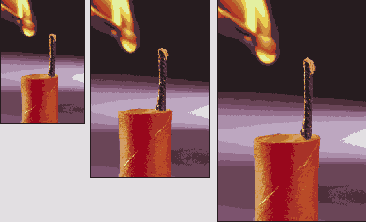
Рис. 1.10. Представление изображения на экранах с разным разрешением. На рисунке показаны экранные образы одного изображения, выведенные на мониторы (слева направо) с разрешением 96, 72 и 60 dpi
В ряду возможных экранных разрешений число 72 занимает центральную позицию; оно расположено в середине числового диапазона. Это значит, что изменение плотности пикселов монитора в любую сторону от этого рубежа не повлечет радикальной перестройки экранного образа документа.
Данное обстоятельство особенно важно для гипертекстовых страниц, публикуемых во Всемирной сети, поскольку изменение размеров графических вставок может привести к существенной модификации макета документа. Увеличение размеров графики влечет за собой использование скроллинга - приема просмотра, который единодушно порицается всеми исследователями в области инженерной психологии.
Уменьшение габаритов графики не приведет к немедленному краху проекта, поскольку в отношении этого преобразования гипертекстовые страницы демонстрируют более высокую устойчивость. Но нарушение пропорций и потерю взаимосвязей между отдельными частями виртуального проекта можно предотвратить только благодаря использованию специальных мероприятий.
Совсем не случайно, что подлинное значение разрешения мониторов пришлось определять посредством вычислений. Эта характеристика лишь косвенно отражает технические свойства подобных устройств. Она не входит в число параметров, которые обычно указывает производитель оборудования в технических паспортах. С точки зрения растровой картинки экран монитора не имеет протяженности, а представляет собой матрицу пикселов. По этой причине для выбора рационального разрешения сканирования оригиналов, предназначенных для показа на экране, в первую очередь следует принять во внимание желательные размеры экранной версии изображения.
Рассмотрим простой пример. Пусть изображение размером 6*4 дюйма оцифровывается с разрешением 100 dpi. После обработки экранная версия будет иметь размер 6 * 100 = 600 точек по горизонтали и 4 * 100 = 400 по вертикали. Как оценить этот массив точек? Это зависит от размеров экрана, выбранного для показа картинки. На мониторе размером 640 * 480 она заполнит почти всю площадь, на экране 1024 * 768 останутся значительные свободные области, картинка займет почти четверть пространства экрана размером 1280 * 1024.
Пусть требуется, чтобы изображение размером 6*4 дюйма занимало ровно половину ширины экрана 640 * 480, т. е. имело ширину 320 пикселов. Тогда его следует оцифровать с разрешением 320 / 6 = 54 dpi. Если по условию задачи изображение должно заполнить экран 800 * 600 по высоте, то его следует сканировать с разрешением 600 / 4 = 150 dpi.
Итак, чтобы выбрать рациональное разрешение сканирования изображения, предназначенного для демонстрации на экране, требуется дать ясный ответ на два вопроса:
Каковы размеры сканируемого оригинала? Какую часть экрана должно занимать оцифрованное изображение? Если на первый вопрос почти всегда удается дать ясный ответ, то решение второй задачи связано с многочисленными факторами неопределенности. Главным из них является размер экрана конечного пользователя. Если нет достоверной информации о категории потребителей разработанного продукта, то целесообразно ориентироваться на экраны самого маленького размера, состоящие из 640 * 480 пикселов.
Рассмотренная рекомендация оказывается полностью состоятельной только в среднем случае, когда вычисленное разрешение попадает в центральную часть некоторого диапазона технически доступных и логически обоснованных плотностей.
Пусть, например, требуется превратить изображение значительного размера в экранную пиктограмму. Для определенности примем значения оригинала, равными 6 * 4 дюйма и будем считать, что пиктограмма должна иметь размер 42 * 28 точек. Расчет по любой из сторон (42 /6 = 7 dpi, 28 / 4 = 7 dpi) дает очень маленькие значения разрешения. Понятно, что такой плотности оцифровки совершенно недостаточно для получения изображения приемлемого качества.
Рассмотрим пример, противоположный по соотношению размеров оригинала и его экранной версии. Пусть сканируется маленькое изображение (0,5 * 0,5 дюйма) и требуется получить большой образ (1024 * 1024). Такой оригинал должен быть обработан с разрешением 2048 dpi, что заведомо превосходит оптическое разрешение любого сканера среднего класса.
Эти предельные примеры расположены на границах того пресловутого «среднего случая», в который «вписывается» большая часть ситуаций, встречающихся на практике. Для них, по всей видимости, лучшим выходом будет использование приема повторной дискретизации. Если рассчитанное разрешение выходит за границы допустимого диапазона, то следует оцифровать оригинал с плотностью, которая гарантирует достаточное качество экранной версии, а затем средствами редактора Photoshop задать такие размеры и разрешение, которые решают поставленную задачу. Все необходимые технические средства предоставляет команда Image Size (см. рис. 1.6). Работа с этой командой подробно рассмотрена в разделе «Масштабирование и дискретизация в Photoshop».
На заметку! Никакие спекулятивные размышления и умозрительные выкладки не могут заменить экспериментов. Что лучше: сканировать оригинал с разрешением 90 dpi или оцифровать его с плотностью 270 dpi, а затем уменьшить размеры экранной версии на треть? Предпочесть один из вариантов можно только опытным путем.
А не слишком ли громоздкая техника предлагается для решения такой сравнительно несложной задачи? Описанная методика и принцип, опирающийся на магическое число 72 dpi, соотносятся друг с другом примерно как прогноз и предсказание. Чтобы узнать погоду на следующий день, можно рассчитать систему дифференциальных уравнений или просто положиться на состояние дедушкиного радикулита. Во многих случаях оба метода дадут одинаковые результаты. Для обеспечения бесперебойной работы аэропорта дедушкины показания будут признаны неубедительными, а интегрирование дифуравнений для выбора формы одежды -процедура очевидно избыточная.
Вычисление разрешения в Photoshop
Пусть имеется ситуация, когда выбор разрешения «на глазок», в окрестности опорного числа 72 dpi, не дает удовлетворительного решения задачи, а требуется рассчитать точные габариты растрового изображения. В соответствии с неким правилом экологической безопасности памяти из сознания человека оперативно удаляются все малоответственные сведения, проходящие по разряду числовых. Даты, телефоны, мелкие денежные расходы, формулы стираются из нее сразу после записи и осознания. То же и с плотностью оцифровки.
Чтобы выбрать искомое разрешение сканирования, оператору не нужно вспоминать все необходимые расчетные формулы. Всю вычислительную работу можно проделать средствами редактора Photoshop.
Пусть имеется оригинал размером 4*2 дюйма и требуется узнать его размеры на экране при сканировании с разрешением 200 dpi. Будем считать, что редактор Photoshop запущен. Для решения задачи можно:
Выполнить команду File => New (Файл => Новый). Появится диалоговое окно с тем же названием. В полях Width (Ширина) и Height (Высота) ввести размеры оригинала, предварительно выбрав требуемую единицу измерения в правом списке (см. рис. 1.11). Для нашего примера это 4*2 дюйма. В поле Resolution (Разрешение) ввести разрешение сканирования. Не меняя в диалоговом окне ни одной цифры, выбрать логические единицы измерения габаритов, т. е. пикселы. Теперь в полях Width и Height выводится информация о количестве пикселов, которые будет иметь экранная версия оригинала по ширине и высоте. Закрыть окно без применения результатов. Для этого достаточно щелкнуть по кнопке Cancel (Отменить).
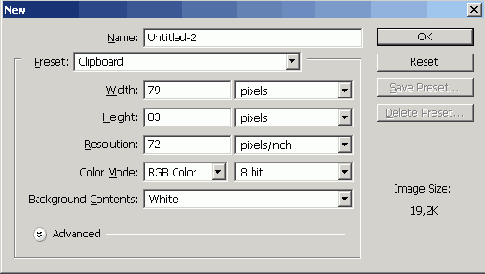
Рис. 1.11. Использование диалогового окна New для пересчета размеров и выбора разрешения. Средствами этого простого интерфейсного элемента можно выполнить многие вычисления, которые требует подготовка процесса сканирования
Описанная техника достаточно универсальна, ее можно использовать для подбора рационального разрешения и пересчета размеров из абсолютных в логические (и в обратном направлении) при фиксированном разрешении.
Рассмотрим еще одно нештатное, но полезное применение диалогового окна New. Используя его возможности, можно радикально изменить тактику сканирования, руководствоваться при оцифровке не разрешением, а ориентироваться на размеры графического файла.
Пусть известны размеры печатного оттиска и разрешение печати. Этой информации вполне достаточно для точного расчета разрешения сканирования, но можно избежать вычислений путем простых манипуляций с диалоговыми окнами Photoshop:
По команде редактора File => New вывести на экран диалоговое окно New. В полях Width, Height и Resolution ввести требуемые размеры печатного оттиска и разрешение печати. Размеры печати задаются в линейных единицах измерения -дюймах, сантиметрах, миллиметрах и т. д. В правой части диалогового окна программа выведет размеры графического файла создаваемого изображения. Записать или запомнить показания диалогового окна и закрыть его без применения результатов. Запустить программу сканирования. Выполнить все полагающиеся в таких случаях подготовительные мероприятия, т. е. задать область оцифровки и выбрать режим сканирования. Все программы сканирования выводят информацию о размере изображения. Это число будет критерием правильного выбора разрешения сканирования. Подобрать разрешение сканирования таким образом, чтобы размер изображения, рассчитанный программой сканирования, был равен размеру файла, найденному в Photoshop. Выполнить оцифровку с найденным значением разрешения и загрузить изображение в Photoshop. Выполнить команду главного меню программы Image => Image Size. В диалоговом окне с тем же названием выключить опцию Resample (Дискретизация) и ввести в поле Width (Ширина) то значение ширины, которое должно иметь изображение после печати. Эта операция совершенно безопасна, поскольку выполняется без повторной дискретизации. Это значит, что информация не будет потеряна и не будет добавлена за счет интерполяции. Закрыть диалоговое окно щелчком по кнопке ОК или нажатием клавиши Enter.
Разрешение сканирования в ситуации неопределенности
Часто приходится сталкиваться с ситуацией, когда оператору сканера недоступна информация о судьбе изображения. Например, не выбран способ публикации, изображение предназначено для вывода на несколько устройств, создается электронная копия оригинала, предназначенная для хранения в архиве, дизайнер не сообщил точные размеры экранной версии и т. п. В подобной ситуации не существует алгоритма, который описывал бы точную последовательность действий на этапе оцифровки. Лучший советчик - здравый смысл, а тактика разумного пессимизма - это самая надежная модель поведения в подобных случаях. Приведем несколько советов.
Оценить самые вероятные исходы в данной неопределенной ситуации и подготовить несколько версий изображения для* самых правдоподобных сценариев развития событий. Принять наихудший вариант развития событий. Слово «наихудший» для сканирования означает, что оригинал должен быть оцифрован с максимальным запасом по разрешению. В результате полученный графический файл будет иметь наибольший объем. В дальнейшем можно изменить размеры изображения средствами растрового редактора. Их уменьшение намного более безопасная процедура, чем увеличение. Возможную потерю резкости при уменьшении количества пикселов можно компенсировать (хотя бы отчасти) при помощи фильтров повышения резкости, например фильтра Unsharp Mask. Целесообразно установить такую плотность оцифровки, которая составляет целую часть оптического разрешения сканера. Если паспортное разрешение, указанное производителем, равно 600 * 200 dpi, то истинное оптическое разрешение прибора составляет 600 dpi, а его делители образуют следующий ряд чисел: 600, 300, 200, 150, 100, 75 и т. п. Если условие кратности нарушено, например выбрано 225 dpi, то для реализации такого запроса на оцифровку математическое обеспечение сканера будет вынуждено выполнить вычисления, напоминающие процедуру интерполяции. Это чревато нарушением тоновой целостности и искажением цветов точек. Как поступать в случае, когда расчетное значение разрешения и требование кратности противоречат друг другу? Практика показала, что следует выбрать кратное разрешение, которое приближает расчетное число сверху. Если вычисления дали 190 dpi, то его кратное приближение будет равно 200 dpi, для 80 dpi - 100 dpi. Лишние точки можно убрать при помощи повторной дискретизации с понижением выборки. Photoshop выполняет эту процедуру весьма аккуратно. Если на этапе сканирования выполняется масштабирование, то следует выбирать такой коэффициент, который дает разрешение, кратное оптическому разрешению сканера. В обоснование этого тезиса приводятся обычно те же аргументы, которые перечислены в предыдущем разделе. Нарушение этого требования влечет за собой компромисс в работе оптической системы сканера и чревато возможными нарушениями целостности графического образа. Следует по возможности избегать использования интерполированного разрешения. Принять решение об использовании интерполяции можно только на основе развернутой и убедительной системы аргументов. Если эта процедура неизбежна, то ее лучше выполнять на этапе редактирования изображения в Photoshop, а не на стадии оцифровки. Photoshop использует хорошо проверенные и тщательно разработанные алгоритмы интерполяции, чего нельзя сказать про все программы управления сканером.
Выбор цветовой модели
На первый взгляд правильный выбор цветовой модели сканирования не представляет большой проблемы, поскольку полностью зависит от вида обрабатываемого оригинала. Цветные фотографии и рисунки сканируем в режиме RGB, для полутоновых книжных иллюстраций и смешанных документов выбираем Grayscale, текстовые документы и технические чертежи обрабатываем в режиме Line Art. Эта связь настолько прочна, что во многих программах управления процессом сканирования вместо команд выбора режимов приводятся имена соответствующих типов документов.
Среди профессионалов растровой графики получил распространение прием, когда на этапе сканирования намеренно повышается класс оригинала. Это значит, что черно-белые оригиналы обрабатываются в режиме Grayscale, а полутоновые -в режиме RGB. Существуют веские причины для подобного выбора.
Глаз человека - это далекая от совершенства оптическая система. Даже оператор с профессиональной подготовкой в области изобразительного искусства может неправильно оценить тип оригинала - пропустить тонкие цветовые градации в преимущественно полутоновом оригинале или пренебречь слабыми полутонами черно-белого объекта.
Все изображения, хранящиеся на нецифровых носителях, подвержены процессу старения. Со временем выцветают краски картин, черно-белые фотографии, сделанные в начале двадцатого столетия, получают слабовыраженные цветные оттенки. Если внимательно рассмотреть старую черно-белую фотографию, то можно заметить присутствие коричневого тона, появление которого вызвано объективными химическими процессами, протекающими в эмульсионном слое.
Важнейшая причина, заставляющая пользователей поднимать класс сканируемых изображений, - это возможности обработки в растровом редакторе. В предыдущем разделе говорилось о том, что средства редактирования полутоновых оригиналов в пакете Photoshop на несколько порядков превосходят возможности этой программы по обработке штриховой графики. Такое же соотношение существует и между полутоновыми и цветными объектами. Если оцифровать полутоновый оригинал в режиме RGB, то ретушер получает в свое распоряжение мощные средства воздействия на отдельные каналы, которых он лишен, работая с полутоновой версией картинки. Немного упрощая реальное положение дел, можно утверждать, что сканирование полутоновой картинки в цвете предоставляет в распоряжение ретушера три различные версии объекта, которые он волен принять, отбросить, обработать, объединить друг с другом в заданной пропорции и многое другое.
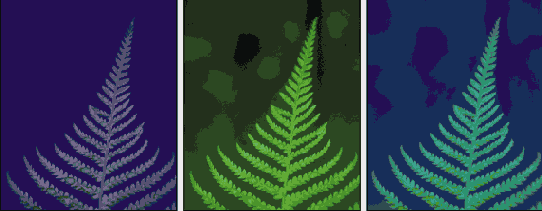
Рис. 1.12. Вид каналов Red, Green, Blue одного изображения. Сканирование полутоновых изображений в цвете дает дополнительный ресурс для выполнения сложных операций ретуши и фотомонтажа
Цветная версия картинки в общем случае содержит больше информации, чем ее полутоновый вариант. В умелых руках эти дополнительные графические данные могут быть эффективно использованы для выполнения операций технической ретуши и коррекции.
На рис. 1.12 показаны три канала одной фотографии, сканированной в режиме RGB. Оригинал представляет собой сильно выцветшую фотографию, цвета которой поблекли настолько, что его можно принять за полутоновый образец. Легко заметить небольшую разницу между каналами красного и зеленого цветов. Канал синего цвета отличается от остальных настолько сильно, что его можно принять за совершенно независимый образец.
После завершения обработки изображение следует перевести в ту цветовую модель, которая требуется в данной ситуации. Для решения этой задачи Photoshop располагает многочисленными приемами, различающимися по сложности и уровню автоматизации. Самыми простыми являются команды главного меню редактора, меняющие цветовую модель изображения. Они не требуют вмешательства пользователя, а все необходимые параметры преобразования задаются по умолчанию. Существуют методики преобразования моделей, каждая операция которых выполняется под полным контролем оператора, а все настройки открыты и доступны для изменений. В следующих главах будут рассматриваться различные способы преобразования полутоновых изображений в черно-белые и цветных объектов в полутоновые.
Сканирование штриховой графики
Штриховой графикой принято называть двуцветные, черно-белые изображения. Данное название весьма приблизительно отражает содержание этого богатого представителями класса изображений, поскольку в него входят оригиналы, разительно отличающиеся друг от друга по виду, содержанию и предметной области. По разряду штриховой графики числятся гравюры, некоторые типы логотипов, текстовые документы, распечатки факсов, технические чертежи и пр.
В растровых редакторах и программах сканирования штриховая графика обычно представлена моделями с возможными названиями: Line Art, Bitmap, Black and White, B&W, B&W Document. Независимо от названия это такой способ описания, в котором используется однобитовая глубина цвета. На каждый пиксел изображения отводится только один двоичный разряд, который способен хранить только два состояния точки - ее черный или белый цвет.
Можно предполагать, что возможности обработки таких простых изображений в растровых редакторах являются ограниченными. Действительно, в Photoshop к ним не применяется ни один фильтр, они не могут содержать несколько слоев, для таких изображений недоступны даже команды поворота, а средства тоновой коррекции просто не имеют смысла, поскольку штриховая графика не содержит промежуточных тоновых градаций.
На первый взгляд кажется, что сканирование штриховой графики - это очень простое дело, доступное даже для сканеров первых поколений. Тезис справедлив только с технической точки зрения: снять с оригинала точную сетку черных и белых точек способно даже самое примитивное устройство оцифровки. Но какой смысл в подобной операции, если большинство ресурсов растрового редактора будут недоступны для двуцветного изображения? С оригиналами в режиме Bitmap Photoshop разрешает выполнять только файловые операции и несколько команд раздела Image, главным образом связанных с изменением размеров.
В подавляющем большинстве случаев целесообразно игнорировать черно-белую природу оригиналов штриховой графики и сканировать их в режиме Grayscale. Photoshop располагает развитыми средствами преобразования полутоновых изображений в режим Bitmap. Это и штатные команды редактора, и множество методик, разработанных сообществом пользователей программы за много лет ее эксплуатации. Такое преобразование можно осуществить под полным контролем пользователя и после предварительной подготовки оригинала.
Основная проблема, которая может возникнуть при обработке оригиналов штриховой графики в режиме Line Art, - это неровности граничных линий (jaggies). При большом увеличении этот дефект представляется в виде ступенчатого расположения точек черного и белого цвета. Ступеньки бывают особенно заметны на прямых линиях, расположенных под углом к горизонтали и вертикали. Если плотность оцифровки невелика, то дискретный характер изображения становится заметным для наблюдателя. В умеренных дозах этот эффект воспринимается как определенный художественный прием, при большой его интенсивности исчезают мелкие детали и графический образ теряет свою целостность.
Это принципиально неустранимая особенность выбранного способа представления изображений. Невозможно полностью ликвидировать дискретизацию и ступеньки изображений, хранящихся в режиме Bitmap, но вполне по силам уменьшить силу проявления этих дефектов. Этого можно добиться на этапе оцифровки или позднее средствами растрового редактора.
Качество двуцветной картинки в значительной степени зависит от выбранной плотности оцифровки. При высоких установках разрешения сканирования удается захватить большее количество точек оригинала, а следовательно, точнее передать мелкие детали образа и тонкие градации тона. Чем выше разрешение сканирования, тем меньше размер снятой точки, в результате намного более точно передаются все нюансы графики. Справедливость этого тезиса подтверждает пример, показанный на рис. 1.13, где представлены три варианта одного изображения, обработанного с разными значениями разрешения. Левый вариант сканирован с плотностью 150 dpi, средний - 300 dpi, правый - 600 dpi.
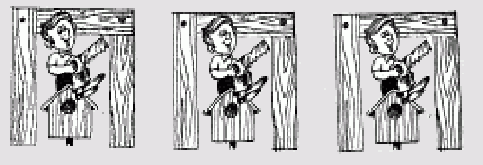
Рис. 1.13. Варианты изображения, оцифрованные с различной плотностью. Увеличение разрешения сканирования черно-белых оригиналов позволяет получить более качественное изображение
С точки зрения затрат памяти модель Bitmap является одной из самых экономных: на каждый пиксел изображения в ней отводится всего лишь один двоичный разряд. По этой причине увеличение разрешения сканирования не влечет за собой быстрый рост размеров графических файлов, как это часто случается при обработке оригиналов с большой глубиной цвета. Если сканировать с разрешением 300 dpi полную страницу формата А4, то графический файл займет размер немного меньше двух мегабайт. Для любого полноцветного режима оцифровки пришлось бы платить десятками (а то и сотнями) мегабайт дискового пространства.
Если в режимах RGB и Grayscale увеличение разрешения- это важное мероприятие, которое всякий ответственный оператор должен тщательно обосновать, то при обработке черно-белых оригиналов инстинктивное желание пользователя «заложить побольше» находится в полном соответствии с объективными физическими закономерностями.
На заметку! В любом наставлении по растровой графике приводятся соображения об опасности или нецелесообразности использования интерполированного разрешения. В книге об этом говорилось не раз, но нет правил без исключений. Штриховая графика — это тот нетипичный класс объектов, для обработки которых может оказаться оправданным интерполированное разрешение. Недостаточно высокое оптическое разрешение сканера - вот обычная причина, заставляющая использовать этот прием. Качественная обработка текста может потребовать оцифровки с плотностью 600 dpi и даже выше, тогда как для многих офисных приборов 300 dpi является потолком.
Как и в большинстве ситуаций, задачу выбора рационального разрешения сканирования лучше решать с конца. Будем считать, что изображение предназначено для просмотра на экране. В этом случае обработка черно-белого оригинала как полутонового (в режиме Grayscale) становится почти неизбежным делом. В самом деле, разрешение современных мониторов не превосходит 150 dpi, а для самых популярных экранных размеров оно значительно меньше этого максимального предела. При такой незначительной плотности только редкие изображения будут свободны от видимых ступенек на границах областей и линий. Особенно сильно потеря качества отражается на текстовых фрагментах сканированных изображений. Границы букв теряют свою гладкость и как бы разлохмачиваются, что особенно заметно на символах большого размера, выполненных курсивом. Если обработать оригинал в режиме Grayscale, то сканер захватит точки промежуточных тонов, которые сгладят резкие переходы между черными и белыми областями (см. рис. 1.14).

Рис. 1.14. Текстовый фрагмент, сканированный в режимах Grayscale и Line Art. Несмотря на загрязнения фона полутонового варианта, более гладкая кромка букв и резерв повышения качества делают его выбор более предпочтительным
На рис. 1.14 показаны два варианта одной книжной обложки, оцифрованных в режимах Line Art и Grayscale и с одинаковым разрешением. Оригинал специально расположен под углом, чтобы спровоцировать появление ступенек на границах букв. Пример показывает, что верхний образец, оцифрованный с учетом полутонов, имеет более мягкий, сглаженный контур букв. Если черно-белый вариант не поддается дальнейшему усовершенствованию, то полутоновая версия может быть значительно улучшена средствами растрового редактора. Простой настройкой тонового баланса можно убрать серый фон, а при помощи фильтров группы Sharpen (Резкость) увеличить четкость букв.
Существует немного практических ситуаций, когда требуется обрабатывать штриховую графику в ее природном, черно-белом варианте. Этого, например, требуют некоторые программы распознавания символов (OCR), работа с факсимильными сообщениями часто диктует выбор этого режима. Именно так следует обрабатывать текстовые документы, предназначенные для вывода на лазерный или струйный принтер.
При выводе на печать черно-белых изображений принтеру нет необходимости использовать алгоритмы полутонового растрирования или псевдосмешения. Печатные версии изображений получаются напрямую, нанесением черных точек тонера или красителя на соответствующие позиции бумажного листа. Поскольку нет полутонов и цветовых переходов, то печатающее устройство не имитирует растры или стохастические узоры, а работает, так сказать, «в полную силу», по принципу взаимнооднозначного соответствия пикселов и печатных точек.
Из этого утверждения можно сделать очень важный вывод. Разрешение сканирования объектов штриховой графики, предназначенных для вывода на печать, должно совпадать с разрешением печати. Если изображение будет отпечатано с разрешением 600 dpi, то его следует оцифровать с той же плотностью. Печать с разрешением 1200 dpi диктует выбор такого же высокого разрешения сканирования. Если изображение будет выводиться на профессиональное печатающее оборудование, обладающее очень высокими техническими характеристиками, то для соблюдения соответствия разрешений можно воспользоваться интерполяцией (если сканер не обладает столь высокими оптическими характеристиками).
При определенных условиях принцип соответствия разрешений и требование повышения плотности оцифровки могут противоречить друг другу. Пусть, например, требуется отпечатать документ с обширными текстовыми фрагментами на лазерном принтере с максимальным разрешением 300 dpi. Если ориентироваться только на выбранное устройство печати, то для сканирования оригинала следует задать плотность, равную 300 dpi. С другой стороны, такое разрешение сканирования может оказаться недостаточным для получения текста высокого качества.
Если принять решение об обработке черно-белого оригинала как полутонового объекта (т. е. в режиме Grayscale), то можно избежать многих ловушек такого типа. Программы распознавания символов очень критичны к типу объектов, предлагаемых для обработки. Лучшие результаты дает распознавание страниц, сканированных в режиме Line Art с разрешением 300 dpi. Если страница содержит проблемные фрагменты (загрязненные или поврежденные области, мелкий текст и т. п.), то для спешного распознавания они нуждаются в предварительной обработке. Такие образцы следует сканировать с учетом полутонов, затем передать в растровый редактор, средствами которого выполнить подготовительные мероприятия, необходимые для результативного распознавания.
Сканирование для системы распознавания символов
Системы оптического распознавания символов (Optical Character Recognition, ли OCR-системы) предназначены для автоматического ввода документов в память компьютера. За ничтожный по историческим меркам отрезок времени эти системы вышли из стадии экспериментальных испытаний и превратились в один из самых спешных в коммерческом отношении класс программных продуктов. Сейчас OCR-системы успешно справляются с обработкой печатных документов. Задача распознавания рукописных символов решается только в нескольких частных случаях.
Распознавание символов - это сложная проблема, которая требует для своего решения привлечения новейших методов дискретной математики и искусственного интеллекта. Она не решается простыми переборными алгоритмами. Сложность реализации не стала непреодолимой преградой для разработчиков; на рынке программных продуктов предлагается несколько систем автоматического распознавания примерно равного класса, обладающих похожими функциональными возможностями. За рубежом получили наибольшее распространение программы OmniPage, Presto!, OCR Pro. Неплохой функциональностью обладают системы Textbridge и CuneiForm. В нашей стране самой популярной является программа FineReader, разработанная фирмой ABBYY.
FineReader - это программа-полиглот, разработчики ввели в ее состав средства распознавания текстов, написанных на самых распространенных языках мира. Она почти не знает шрифтовых ограничений, в среде программы могут быть успешно обработаны тексты, набранные самыми разнообразными шрифтовыми гарнитурами.
Процедура обработки документов в любой OCR-системе состоит из следующих этапов:
Сканирование. На этом этапе сканер формирует изображение, которое является основой для последующего распознавания. Цифровая версия документа представляет собой изображение, которое не может быть отредактировано как текст ни одним программным средством. Интенсивность проявления полиграфического муара зависит от рисунка. Он особенно заметен в областях с однородной заливкой. И наоборот, изобилие мелких деталей способно полностью маскировать этот дефект от глаз наблюдателя. Так, на рис. 1.18 муар почти незаметен на изображении гор и снега, которые содержат множество произвольно расположенных фрагментов маленького размера.
Большинство современных компьютерных мониторов использует в своей работе электронно-лучевые трубки и матрицы жидких кристаллов. Это регулярные структуры, которые при «благоприятных» обстоятельствах могут стать причиной появления муара на экране. Интенсивность экранного муара зависит от масштаба изображения. В зависимости от установленного коэффициента увеличения этот эффект может усиливаться или совершенно исчезать. Для изображения, которое предназначено для публикации в сети, муар - это совершенно недопустимое явление. Достоверное заключение о наличии этого артефакта и его силе можно сделать, только просмотрев картинку в ее истинном масштабе, т. е. при 100 %-ном увеличении.
Все упомянутые настройки процесса сканирования расположены в одном диалогом окне программы FineReader (см. рис. 1.15). Чтобы вывести его на экран, следует выполнить команду главного меню программы Сервис => Опции => Сканирование/ Открытие => Настройки сканера.
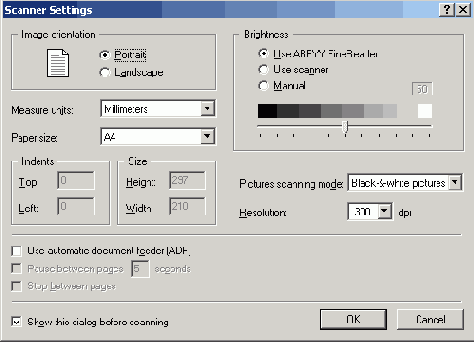
Рис. 1.15. Диалоговое окно с настройками сканера в программе FineReader
Это доступное интерфейсное средство, все его элементы носят русские названия и имеют очень простые правила обращения. При сканировании страниц в черно-белом режиме результаты распознавания очень сильно зависят от выбранного значения яркости. Ее настройка выполняется при помощи ползунка, расположенного под черно-белым градиентом, или посредством ввода числового значения яркости.
От выбранного значения яркости зависит процентное соотношение между черными и белыми точками, а следовательно, и плотность букв. Этот параметр является по сути дела порогом, от значения которого зависит тон точек. Чем выше значение яркости, тем большее число точек получает в результате сканирования белый цвет. И наоборот, снижение яркости вводит в состав документа больше черных точек, что делает символы темнее и плотнее.
Верхняя надпись, показанная на рис. 1.16, обработана с высокой яркостью. Можно заметить, что это привело к потере связности некоторых букв. Обработка такого образца может привести к появлению неправильно распознанных символов. Средний вариант оцифрован при низких значениях яркости, что привело к захвату множества паразитных фоновых точек. Распознавание такого образца также может повлечь за собой появление ошибок, поскольку увеличение толщины символов привело к появлению соединенных пар литер- лигатур. Нижний образец- это пример изображения, оцифрованного с нормальной яркостью. В результате удачного распределения черных и белых точек достигнута высокая плотность символов и сохранение мелких деталей. С другой стороны, все литеры хорошо отделимы от своих соседей и фона.
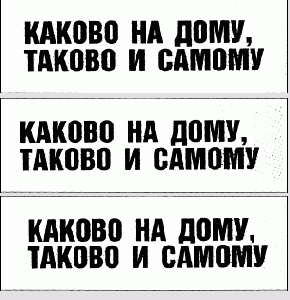
Рис. 1.16. Варианты изображения, оцифрованные с разной яркостью. От установленной яркости зависит плотность литер, которая решающим образом влияет на результативность распознавания
Следует отметить, что невозможно задать оптимальный уровень яркости умозрительно, для этого требуется провести серию пробных сеансов оцифровки. Программы распознавания символов не приспособлены для такой работы, поэтому они не предоставляют пользователю удобных средств подбора яркости. Эта ситуация дает еще один весомый аргумент в пользу тезиса, который автор не раз отстаивал в этой книге. Всю препроцессорную обработку изображений лучше выполнять средствами специализированного растрового редактора. Применительно к распознаванию это означает, что документ следует сканировать в режиме Grayscale, затем открыть его в Photoshop и в его среде провести всю необходимую подготовку для успешного распознавания.
Алгоритмы работы систем распознавания закрыты от пользователя, но все программы этого класса демонстрируют несколько общих особенностей поведения. Идеальным оригиналом для любой программы распознавания является белая плотная страничка, набранная рубленым шрифтом 12 кегля (например, Arial или Prag-matica), не имеющая графических вставок, цветного фона, загрязненных фрагментов, малоупотребительных слов, фрагментов на иностранных языках, пометок на полях, математических и химических формул, перегибов и разрывов и при этом набранная в одну колонку. Все отклонения от этого идеала в большей или меньшей степени усложняют работу системы распознавания.
Сканирование для факсимильного аппарата
Повсеместное распространение электронной почты, Web-телефонии, связи по ICQ и других достижений современных сетевых технологий не отменило классических факсимильных аппаратов. Существует множество областей, где передача сообщений по факсу остается предпочтительным или даже единственно возможным способом коммуникации.
Большинство современных модемов способно передавать факсимильные сообщения. Если ранее автономные факсы снабжались печатными руководствами солидного объема, объясняющими технологию передачи сообщений, то сейчас эта процедура упрощена до предела. Любая программа, работающая под управлением операционной системы семейства Windows и обладающая функциями печати, может служить сервером факсовых сообщений. Для этого достаточно отправить документ на печать и в списке доступных принтеров выбрать драйвер факсимильного аппарата.
Если сравнить качество передачи электронного документа и его твердой копии, то в большинстве случаев первый вариант даст лучшие результаты по сравнению с классической схемой, когда печатная страничка переводится в цифровую форму самим факсимильным аппаратом.
Во-первых, предварительное сканирование дает возможность препроцессорной обработки изображения средствами растрового редактора. Для страниц со значительными загрязнениями, механическими повреждениями и масштабными разрывами это единственно возможный способ передачи документа приемлемого качества. Во-вторых, когда факсимильный аппарат выполняет предварительное сканирование страницы, он работает как протяжной сканер с очень скромными техническими характеристиками. У такого вида устройств есть общий технический недостаток- неточное выравнивание страницы в процессе подачи. Несвободны от него и факсимильные аппараты. Перекос страницы может повлечь за собой значительную потерю качества документа и потери данных в процессе передачи сообщения.
Сканирование изображения, предназначенного для пересылки по факсимильной связи, - это тот редкий случай, когда режимы оцифровки практически не имеют альтернативы. Оригинал должен быть обработан в режиме Line Art с разрешением 200 dpi и без масштабирования.
Стандарты факсимильной связи существуют много лет, и некоторые их положения в наше время выглядят анахронизмом. Так, они описывают два режима трансляции сообщений, предназначенные для передачи нормального и высокого качества. В первом случае документ должен иметь разрешение 203 * 98 dpi, во втором -203 * 196. Сканер сможет отработать такие необычные параметры оцифровки, и, вероятно, это не повлечет за собой решающих изменений качества сканированного документа. (Действительно, по факсу транслируются в основном текстовые документы с незначительными графическими вставками и едва ли оправданно передавать этим способом изображение фотографического качества.) Но существует принцип, который рекомендует задавать такую плотность оцифровки, которая является целой частью максимального оптического разрешения сканера. Этим и объясняется выбор разрешения, равного 200 точек на дюйм.
Сканирование объемных предметов
Техника сканирования объемных предметов всегда активно обсуждалась в кругах «продвинутых» компьютерных пользователей. Вначале это было увлечением немногих энтузиастов, которое выглядело со стороны отчасти маргинальным занятием. Накапливалась техника объемного сканирования, отрабатывались ее приемы, некоторые из которых со временем дозрели до уровня полноценных коммерческих продуктов. Некоторые стойкие приверженцы этой технологии считают ее самостоятельным направлением в информатике, которая имеет серьезные приложения в картографии, геодезии, строительстве и пр. Для ее названия предложен очень звучный термин- сканография, а результаты сканирования объемных предметов иногда называют сканограммами. Сейчас в связи с широким распространением и доступностью цифровых аппаратов тема потеряла свою актуальность, но существуют ситуации, когда использование планшетного сканера в роли съемочного аппарата оказывается вполне оправданным решением.
В каких случаях съемка реальных объектов дает лучшие результаты по сравнению со сканированием их изображений? Успех предприятия зависит от технических характеристик сканера и свойств обрабатываемого оригинала. Во-первых, совершенно не подходят для этой работы сканеры, использующие приемные элементы типа CIS (Contact Image Sensor). В этих приборах, получивших широкое распространение в последнее время, применяется упрощенная схема обработки светового потока без линзы, системы зеркал, призмы и пр. Отраженный от оригинала поток света сразу попадает на линейку светочувствительных датчиков, которая располагается очень близко к оригиналу. Упрощенная схема обработки сигнала позволила снизить цену и габариты устройств этого класса. Этим и ограничиваются преимущества CIS-сканеров. Приборы имеют очень маленькую глубину резкости; они дают некорректные результаты даже при оцифровке оригиналов на мятой бумаге или изображений, напечатанных на очень плотной фотобумаге. Для успешной обработки трехмерного оригинала следует использовать сканеры, построенные по традиционной технологии CCD (Charge Coupled Device), принцип действия которых описан в самом начале этой главы.
Многие производители сканирующего оборудования не раскрывают информацию о технологии оцифровки, которая используется в конкретных марках оборудования. Часто об этом можно судить только по некоторым недостоверным вторичным признакам. К числу таковых относятся цена прибора и толщина корпуса. Сканеры, использующие CIS-технологию, отличаются невысокими ценами и очень тонким корпусом. Точный ответ на этот вопрос может дать пробное сканирование. Глубина резкости CIS-сканеров исчисляется несколькими миллиметрами. Они не способны дать четкий снимок предметов, габариты которых сравнимы, скажем, с размерами обыкновенной монеты.
Если принцип действия всех CCD-сканеров совпадает, то их техническое устройство может значительно различаться. Расположение и свойства источника света, оптические параметры призмы, геометрические характеристики системы зеркал - все это вносит тонкие различия в результаты обработки трехмерных объектов. По этой причине в сканографии получено очень мало результатов и рекомендаций, имеющих всеобщее значение. За исключением нескольких элементарных технических приемов, здесь частное преобладает над общим. Фундаментом любого успешного результата являются эксперименты с расположением оригинала, выбором параметров сканирования и расстановкой дополнительных источников света.
Самые жесткие и очевидные ограничения накладывают размеры рабочей зоны сканера. Понятно, что нет шансов на успех у объектов с большими габаритами. В отличие от цифровых камер, все сканеры (даже обладающие совершенной оптической системой) имеют очень небольшую глубину резкости. По этой причине не могут быть обработаны объекты с развитым третьим измерением. Чем меньше предмет и чем ближе его форма к плоскости, тем более высокое качество будет иметь его сканограмма. Прозрачность и распределение бликов оказывают значительное влияние на итоговый результат.
Трудно назвать все случаи успешного применения сканера в роли съемочной камеры. Никакой, даже самый длинный список не может быть исчерпывающим. В перечень удачных случаев, подтвержденных в нескольких экспериментах, входят монеты, медали, ордена, ювелирные украшения небольшого размера, марки, почтовые открытки, образцы растений для включения в гербарий, материалы для создания фонов и текстур, малогабаритные компоненты электронных приборов и т. п. В сети можно встретить описания успешных примеров оцифровки натюрмортов, которые выкладываются непосредственно на стекле сканера. Известны примеры получения автопортретов и снятия отпечатков пальцев. Результативность таких методик сиюминутна; она зависит от искусства оператора и часто невоспроизводима другими пользователями в условиях, отличающихся от оригинальных.
Существуют более развитые авторские методики объемного сканирования (см., например, www.scaner.ru). В них для генерации сканограммы высокого качества требуется получить несколько снимков объекта с различных позиций. Причем съемка производится при освещении объекта специальными источниками света, расстановка которых выполняется по сложным правилам. Полученные результаты обрабатываются программой, которая генерирует объемное изображение. Это сложные методики, требующие специального технического оснащения и приобретения дополнительного программного обеспечения. По этим причинам они не могут быть массовыми. Авторы позиционируют их как законченные промышленные технологии и предлагают в виде коммерческого продукта.
Приведем несколько общих рекомендаций, пригодных в большинстве случаев, когда требуется получить качественный цифровой образ трехмерного объекта.
Перед сканированием физического объекта требуется тщательно очистить поверхность стекла. Поскольку оцифровка мелких предметов требует задания высоких значений разрешения, то даже мельчайшее загрязнение будет захвачено сканером, что внесет дополнительные помехи в результирующий образ. Практика сканирования трехмерных объектов пока не дает оснований для формулировки четких рекомендаций по выбору параметров оцифровки. Для получения хороших результатов в большинстве случаев придется провести несколько пробных сеансов оцифровки с различным положением объекта и значениями разрешения. Сеанс сканирования желательно проводить в затемненном помещении. В результате на изображении объект будет окружен равномерным темным фоном, который легко корректируется или удаляется. Если выполнить это условие невозможно, то, по крайней мере, следует исключить воздействие на объект направленных источников света. Если габариты объекта исключают использование крышки сканера, то объект следует накрыть плотной тканью из неотражающего материала. На результаты обработки влияют цвет материала, его плотность, рисунок волокон и пр. Это еще одна причина для проведения пробных сеансов обработки с разными кандидатами на роль крышки сканера. Проблемы особого свойства возникают при обработке блестящих предметов, например монет или ювелирных объектов. В этом случае приходится учитывать расположение предмета и направление движения источника света, поскольку от этого зависит распределение бликов и теней на оцифрованном изображении. Сканирование предметов из металла часто приводит к появлению на изображении радужного узора. Очень трудно предложить такие подготовительные мероприятия, которые на стадии сканирование гарантированно предотвращали возникновения этого дефекта. Удаление радуги лучше выполнять средствами растрового редактора. Хорошие результаты дает уменьшение насыщенности дефектных областей при помощи команды Hue/Saturation. Результаты сканирования реальных объектов почти всегда нуждаются в дополнительной обработке средствами растрового редактора. Объем этой обработки зависит от типа обрабатываемого объекта, но почти всегда приходится выполнять очистку фона и настройку тонового и цветового баланса.
Сканирование без муара
Муаром (moire) в полиграфии и машинной графике принято называть оптический эффект, возникающий при взаимодействии двух или большего числа регулярных сеток. Обычно он проявляется в виде некоторого периодического рисунка или паразитного узора, который отсутствовал в оригинале. Простейший пример появления муара показан на рис. 1.17. Две системы прямых линий, наложенные с поворотом, продуцируют хорошо заметный регулярный узор, привязанный к узлам сетки.
Исчерпывающее толкование муара как физического феномена дается в фундаментальных руководствах по оптике. В книгах по машинной графике не принято входить в обсуждение физических тонкостей. Даже самого дотошного читателя подобной литературы способна отпугнуть глубокомысленная ссылка на интерференционное взаимодействие когерентных оптических волн, коим образом принято объяснять причины появления муара.
В предпечатной подготовке публикаций чаще всего муар возникает при сканировании печатных оригиналов. Изображение, показанное на рис. 1.18, получено оцифровкой цветной журнальной иллюстрации очень высокого качества. В этом случае муар проявляется в виде вертикальных полос, которые особенно хорошо заметны на фоне относительно неба, более однородного по своему рисунку.
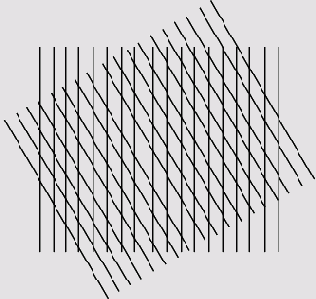
Рис. 1.17. Муар, вызванный наложением двух регулярных сеток. Взаимодействие двух периодических структур влечет за собой появление периодического рисунка, который не может быть объяснен простым сложением исходных объектов

Рис. 1.18. Муар на сканированном изображении. Самой популярной причиной появления муара является сканирование печатных иллюстраций
На заметку! Если при большом увеличении рассмотреть любую отпечатанную типографским способом иллюстрацию, то можно заметить периодический точечный рисунок, покрывающий все пространство печати. Это печатный растр, который не следует путать с муаром. Его появление объясняется технологией офсетной печати, где растр является способом передачи тона и цвета.
Какие периодические структуры порождают муар при оцифровке печатных оригиналов? Таковыми обычно являются линейка светочувствительных элементов сканера и печатный растр обрабатываемой страницы, взаимодействие которых может служить причиной появления чужеродного периодического узора. Оригиналы, которые продуцируют устройства с непрерывной передачей тона, например фотографии, оттиски сублимационных принтеров и пр., свободны от этого недостатка. Если само изображение содержит области, закрашенные некоторым периодическим рисунком, то существует риск получения муара независимо от происхождения оригинала. Если, например, на фотографии есть значительный фрагмент клетчатой ткани или карандашный рисунок имеет фоновый узор, то они могут стать причиной муара, несмотря на принципиальное отсутствие печатного растра в оригиналах этого типа. Если отсканировать картинку с тонкой фоновой штриховкой, можно гарантировать получение муара высокой интенсивности.
Структурирование. Эта операция предназначена для разбиения страницы на блоки разного типа: текстовые, графические, табличные и пр. Распознавание. На этом этапе графический образ текстовых блоков переводится в редактируемую текстовую форму. Распознавание - это интеллектуальная процедура, требующая для своего успешного решения значительных вычислительных ресурсов. Не в последнюю очередь ее результативность зависит от качества оцифрованного изображения. При подготовке изображений для таких специфических программ, как системы оптического распознавания, отступают на второй план все проверенные рецепты и правила выбора разрешений. В этих случаях следует ориентироваться на рекомендации разработчиков, поскольку их советы опираются на знание особенностей программной реализации алгоритмов обработки.
Рассмотрим подготовку исходных данных для оптического распознавания символов в системе FineReader. Программа предлагает два режима сканирования: автоматический режим и ручной. В первом случае все настройки задаются автоматически и от пользователя почти не требуется вмешательства в процесс оцифровки. Во втором случае оператору доступны все ресурсы и настройки сеанса сканирования, для этого FineReader выводит на экран программу управления сканером. Приведем рекомендации разработчиков по выбору параметров оцифровки.
Цветовой режим. Оптимальным для системы распознавания является режим Grayscale. Это значит, что лучшие результаты программа дает для документов, представленных в градациях серого цвета. Режим Line Art (в терминологии программы - черно-белый) является допустимым режимом для текста высокого качества. Если читаемость текста невысока или он расположен на цветном или загрязненном фоне, то часть информации о буквах может быть потеряна. Это способно повлечь за собой снижение процента успешно распознанных символов. Режим оцифровки Line Art имеет один настроечный параметр, который в программе называется яркость. По сути дела, он представляет собой порог, от значения которого зависит распределение точек на белые и черные. Это полный аналог параметра Threshold Level команды Threshold редактора Photoshop, но в неудачном интерфейсном исполнении. Если требуется, чтобы в составе документа сохранились цветные графические вставки, то следует выбрать режим RGB. Разрешение. Для текста обычного размера следует выбрать разрешение сканирования 300 dpi. Под обычным понимается размер шрифта, основного корпуса текста. В большинстве случаев это размер, равный 10-14 пунктам. Для мелкого текста размерм менее 9 пунктов следует увеличить разрешение до 400-600 dpi. На заметку! Самый простой способ задания истинных размеров изображения на экране монитора - это двойной щелчок по кнопке инструмента Zoom.
Муар - это трудная проблема. Для ее решения разработано множество разнообразных превентивных и корректирующих методик. Пожалуй, ни одна тема из растровой графики не дискутируется в кругах компьютерных пользователей так активно, но до сих пор не удалось предложить универсального способа борьбы с этим дефектом.
Известная сентенция, гласящая, что лучшее лечение- это профилактика, в определенной степени справедлива для печатных сканов. Программное обеспечение современных сканеров располагает средствами борьбы, которые ликвидируют или минимизируют муар на стадии сканирования. В большинстве программ этот режим или команда называется Descreen (Очистить фон). Основным параметром команды является линиатура растра печатного оригинала, измеряемая в линиях на дюйм (line per inch, Ipi). Чтобы правильно выбрать значение этого параметра, не обязательно знать технологию офсетной печати. Достаточно ориентироваться на диапазоны линиатуры, с которыми печатается полиграфическая продукция разного типа. Приведем граничные значения диапазонов линиатуры и типичные названия типов печатной продукции в программах управления сканированием:
газеты (Newspaper) - 70-100 lpi; журналы (Magazine) - 133-175 lpi; высококачественные репродукции в книгах (Art Print) - 175-200 lpi. Кроме этих типовых диапазонов большинство сканирующих программ позволяет задать собственное значение линиатуры растра. Обычно для этого используется раздел диалогового окна программы, который называется Custom.
При оцифровке с включенным режимом Descreen сканер обрабатывает оригинал с максимальным оптическим разрешением, доступным прибору. После снижения разрешения до указанных пользователем величин интенсивность проявления муара, как правило, значительно снижается. Для хранения промежуточной версии изображения могут потребоваться значительные объемы памяти. При ее недостатке промежуточный образ высокого разрешения будет записан в файл подкачки. Такая схема работы влечет за собой очевидные последствия для подсистемы памяти вычислительной системы и может приводить к замедлению работы при интенсивных обменах с жесткими дисками.
Для борьбы с муаром предложено множество разнообразных приемов борьбы, но большая их часть подразумевает обработку сканированного изображения в растровом редакторе. Несколько методик такого сорта рассматриваются в главе, посвя-ленной удалению дефектов средствами Photoshop. Основным приемом минимизации муара на стадии сканирования является оцифровка в режиме Descreen.
В публикациях по компьютерной графике очень часто встречается рекомендация поворачивать оригинал во время сканирования. Это внешне очень эффектный, но на деле неэффективный прием борьбы с муаром. Действительно, стандартная технология трехцветной полиграфической печати подразумевает поворот отдельных растров относительно друг друга. Если изображение отпечатано со стандартными углами поворота растра, то размещение оригинала под углом 15 градусов способно дать неплохие результаты. Иная ситуация возникает, когда углы поворота растров неизвестны. Эксперименты с наклоном оригинала и пробные прогоны сканера - это очень расточительный способ удаления муара.
Второе место по цитируемое™, бесспорно, принадлежит методу, суть которого заключается в сканировании изображения с намеренной потерей фокуса, с последующей настройкой резкости в Photoshop. Для этого оригинал следует на несколько миллиметров приподнять над стеклом сканера. Роль прокладки между столом и оригиналом может выполнить подходящее по размеру тонкое стекло или кусок прозрачной ацетатной пленки.
Намного больше возможностей по борьбе с муаром предоставляет любой развитый растровый редактор. Практика работы с Photoshop выработала множество разнообразных рецептов удаления дефектов такого вида. Назовем лишь самые популярные приемы: размытие, внесение дозированного шума, изменение разрешения, принудительный поворот, обработка отдельных каналов и многое другое.
Сервисные процедуры
Эволюция сканеров вписывается в общую для всех массовых технических систем схему - усложнение устройства и упрощение правил эксплуатации. Самая сложная процедура обслуживания приборов этого класса - это подключение сканера (особенно для сканеров со SCSI-интерфейсом) и установка программного обеспечения. Правила их текущего обслуживания не выходят за пределы общепринятых норм эксплуатации сложной бытовой техники. Общеизвестно, что ее следует содержать в чистоте, размещать на значительном удалении от источников тепла, света и электромагнитного излучения, беречь от ударов, тряски и пр. Среди немногих специфичных для сканеров требований можно упомянуть о фиксации каретки при перевозке прибора на значительные расстояния.
В этом разделе рассмотрим несколько процедур, которые позволяют оценить качество сканера и использовать весь потенциал технических возможностей, заложенных в прибор.
Тестирование сканера
Потребительские свойства системы сканирования зависят не только от технических возможностей самого прибора - размеров рабочей зоны, максимального оптического разрешения, скорости работы, способа подключения и пр. В немалой степени они определяются тем программным обеспечением, которое управляет работой сканера. Тут можно провести прямую аналогию с техническим и программным обеспечением компьютера. Персональный компьютер, собранный из самых современных комплектующих, не способен продемонстрировать даже малую толику своих возможностей, работая под управлением операционной системы DOS. И наоборот, современная операционная оболочка, установленная на морально устаревшую машину, поглотит все ресурсы компьютера, который сможет работать только в демонстрационном режиме.
Сканер без программного обеспечения - это просто кусок «мертвого железа». В комплект поставки любого сканера обязательно входит программный драйвер, управляющий его работой. Вместе с ним могут поставляться разнообразные программы, предназначенные для обработки графики: редакторы, утилиты просмотра, программы для создания виртуальных альбомов и пр.
Трудно повлиять на выбор программного сканера - это своего рода обязательная и неизменная часть комплекта поставки, тогда как свойства различных экземпляров сканеров одной марки могут значительно отличаться друг от друга. Выбор подходящего экземпляра можно осуществить только по результатам тестирования нескольких приборов.
Тестирование сканера. Первый тест
Это простой тест, по результатам которого можно сделать вывод о стабильности источника света и оптической подсистемы. Все, что для этого нужно, - это кусок плотной белой бумаги формата А4.
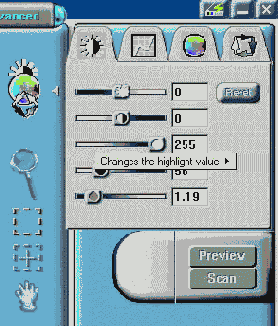
Рис. 1.19. Настройка уровня белой точки в программе VistuSui1). Этот параметр, от которого зависит плотность серого цвета, принимаемого при оцифровке за белый, задается при помощи среднего регулятора этого диалогового окна
Положить лист бумаги на стекло сканера и выполнить процедуру предварительного сканирования. Целесообразно выбрать такой размер пробной страницы, который покрывает большую часть рабочей зоны сканера. Задать область сканирования, размеры которой должны точно совпадать с габаритами страницы. Значение разрешения не имеет принципиального значения в этом тестовом испытании. Его можно выбрать, ориентируясь на размеры графического файла. В большинстве случаев плотности оцифровки 100 dpi будет вполне достаточно. Сканирование должно быть выполнено в режиме Grayscale. Очень важным шагом этого испытания является установка уровня белой точки в программе управления сканированием. В той части книги, которая посвящена работе с программой Photoshop, этот важный вопрос обсуждается весьма подробно. Здесь приведем правило выбора без его обоснований. Максимальное значение белой точки равно 255, что соответствует чистому белому цвету. Чтобы скан тестовой страницы был информативен, следует выбрать значение белой точки в примерном диапазоне от 240 до 250. Программы управления сканированием от всех именитых производителей имеют средства настройки уровня белой и черной точек. В популярной программе VistaScan, управляющей работой сканеров семейства Astra тайваньской фирмы Umax, эта работа выполняется при помощи среднего движка диалогового окна, показанного на рис. 1.19. Выполнить сканирование тестовой страницы и загрузить результат в редактор Photoshop. Сканер с идеальной оптической системой и абсолютно стабильным источником освещения даст в результате чистую белую страницу с возможными локальными вкраплениями серого, которые вызваны загрязнением стекла. Чем ниже установленный в программе сканирования уровень белой точки, тем плотнее будет серый цвет оцифрованной страницы. Но однородность тона должна сохраняться. Любой неидеальный прибор продуцирует изображение, напоминающее картинку, показанную на рис. 1.20. Часто бывает трудно оценить колебания уровня яркости в области сканирования. Чтобы подчеркнуть возможные неоднородности оцифрованной страницы, следует применить к изображению команду Equalize (Выровнять яркость). Расположено это штатное средство Photoshop в разделе Image => Adjustments (Изображение => Настройка) главного меню. В результате программа перераспределит значения яркостей таким образом, чтобы они равномерно представляли весь доступный диапазон тоновых значений. Самый темный цвет изображения станет черным, самый светлый цвет преобразуется в белый, а остальные тоновые уровни равномерно распределятся по всему диапазону яркост-ных значений. Обработанное таким образом изображение белой страницы в наглядной форме представляет все тоновые неоднородности, которые создал сканер при оцифровке оригинала (см. рис. 1.21).

Рис. 1.20. Оцифрованная белая страница со слабыми неоднородностями серого фона
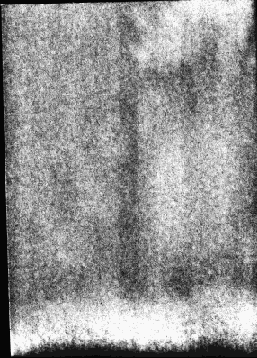
Рис. 1.21. Изображение оцифрованной белой страницы, обработанное командой Equalize. Эта команда подчеркивает маленькие тоновые неоднородности, вызванные сканером во время обработки оригинала
Тестирование сканера. Второй тест
Этот тест- более серьезное испытание для сканера. В нем проверяется несколько стабильность оптической подсистемы, но и качество исполнения всех остальных компонентов прибора (линейки светочувствительных элементов, аналого-цифрового преобразователя и др.). Суть проверки заключается в нескольких пробных прогонах сканера с одним оригиналом и эквивалентными параметрами сканирования. Прибор с идеально сбалансированными составляющими должен давать по результатам таких проверок совершенно идентичные результаты. В качестве оригинала можно выбрать любое цветное изображение, насыщенное мелкими деталями и отпечатанное на плотном носителе. Денежная купюра- это очень хороший оригинал для данного теста. Выберем для определенности банкноту достоинством 100 рублей и на этом примере рассмотрим тест более подробно.
Разместить купюру на столе сканера, выполнить подготовительный прогон каретки, ограничить область сканирования. Это обычные мероприятия для любого сеанса оцифровки. Выбрать режим сканирования цветного оригинала и установить максимальное оптическое разрешение, доступное сканеру. Если, например, в документации указывается максимальное разрешение 1200 * 2400, то этот параметр равен 1200 dpi. Оцифровать оригинал два раза, не меняя при этом ни одного параметра сессии. Должны полностью совпадать разрешение, область сканирования, положение объекта и цветовая модель. Открыть оба полученных варианта в растровом редакторе. Различия между двумя цифровыми версиями одного оригинала бывают столь незначительными, что могут не открыться даже взгляду профессионального художника или гравера. Средствами Photoshop можно сделать заметными все мельчайшие расхождения, которые вызваны нестабильностью работы узлов сканера. Вывести на экран палитру Layers (Слои). Для этого можно воспользоваться командой Window => Layers (Окно => Слои) или «горячей клавишей» F7. Расположить окна документов таким образом, чтобы они были доступны одновременно. Зацепить мышкой пиктограмму слоя в палитре Layers активного окна и перетащить ее на неактивное окно, удерживая при этом клавишу Shift. Нажатие этой клавиши обеспечивает абсолютно точное выравнивание перетаскиваемого слоя. В результате одно из изображений будет состоять из двух слоев, в которых расположены разные версии оцифрованной банкноты. Изменить режим наложения верхнего слоя с Normal (Нормальный) на Difference (Разница). Список всех доступных режимов наложения слоев расположен в верхней части палитры Layers. В этом режиме результирующий цвет изображения получается вычитанием цветов двух смежных слоев. Если операнды имеют идентичные яркостные характеристики, то в результате этой операции будет получен однородный черный цвет. Малейшие расхождения слоев проявятся в виде некоторого рисунка на преимущественно черном фоне (рис. 1.22). Сканер с идеальными характеристиками дает две идентичные картинки. Их наложение в режиме Difference продуцирует изображение со сплошной черной заливкой. Иногда бывает трудно разглядеть тональные градации на темном фоне высокой плотности. В этом случае целесообразно инвертировать изображение, полученное в результате наложения в режиме Difference. Для этого можно воспользоваться командой Image => Adjustments => Invert (Изображение => Настройка => Инвертировать) или комбинацией клавиш Ctrt+l. Перед инвертированием требуется свести все слои, в противном случае команда будет действовать только на активный слой. Сведение проще всего выполнить при помощи команды главного меню Layer => Flatten Image (Слой => Выполнить сведение).
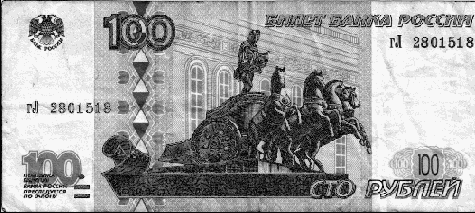
Рис. 1.22. Наложение двух сканов в режиме Difference. Этот режим позволяет подчеркнуть малейшие вариации тона и цвета, которые порождает сканер при обработке одного оригинала с эквивалентными установками сессии оцифровки
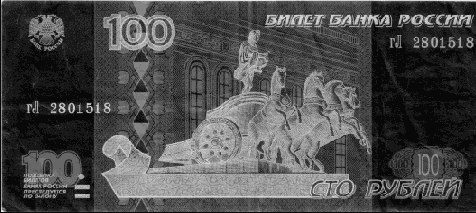
Рис. 1.23. Инвертированное изображение. Операция инверсии делает видимыми все отклонения от черного цвета, которые было трудно заметить в первоначальной версии изображения
Итак, если в результате проведенного тестирования результирующая картинка выглядит как совершенно черное однородное поле, то, по всей видимости, все узлы сканера обладают высокой стабильностью.
Определение оптимальной области рабочей зоны
Оптические свойства сканера могут незначительно меняться с течением времени. ^тот дрейф влечет за собой различия цифровых версий одного оригинала, обработанных в разные моменты времени. Тестовое испытание, описанное в предыдущем разделе, позволяет установить наличие подобного «разбега» технических характеристик и его силу. Рабочая зона сканера может быть неоднородной не только во времени, но и в пространстве. Это значит, что сканы, снятые в совершенно равных условиях с разных областей рабочей зоны, могут незначительно отличаться по своей яркости и цвету. Следовательно, для обработки с высоким качеством самых ответственных оригиналов следует выбрать такое место рабочего пространства сканера, которое гарантирует получение лучших результатов.
Процедура, приведенная ниже, позволяет найти такую область. Проверка даст достоверные результаты только при условии, что проведена тщательная очистка стекла и внутренней поверхности крышки сканера. Испытание заключается в обработке всего доступного рабочего пространства сканера и последующей обработке полученного изображения. При этом не требуется никакого специально подготовленного оригинала, вполне достаточно оцифровать внутреннюю поверхность крышки сканера, при условии, что она освобождена от всех загрязнений.
Выбрать полутоновый режим оцифровки и задать разрешение в диапазоне от 100 до 150 dpi. В этом испытании не требуются высокие значения плотности. Задать область сканирования, равную доступному рабочему пространству сканера, и выполнить оцифровку с заданными параметрами. В общем случае должно быть получено изображение прямоугольника светло-серого цвета со слабыми колебаниями плотности тона. Чтобы сделать заметными все отклонения от однородности, следует обработать изображения средствами растрового редактора. С этой задачей способны справиться несколько команд редактора Photoshop, в первую очередь Equalize (Выровнять яркость), Brightness/Contrast (Яркость/Контраст) и Posterize (Постеризовать). Все они дают результаты примерно равной достоверности. Воспользуемся последней командой. Выполнить команду главного меню программы Image => Adjustments => Posterize (Изображение => Настройка => Постеризовать). Она сокращает цветовую палитру изображения до указанного пользователем количества красок, в случае полутонового оригинала команда меняет число тоновых уровней. Результирующий вид изображения зависит от значения параметра Levels (Уровни), который надо указать в диалоговом окне Posterize (см. рис. 1.24). При включенной опции Preview (Просмотр) постепенно увеличивать значение поля Levels до тех пор, пока постеризованное изображение не перестанет заметно меняться. Стартовое значение поля равно 2. Это дает самый грубый вариант изображения, когда оно представляется только черной и белой краской. При увеличении числа тоновых уровней на оригинале проявляются скрытые ранее детали и дополнительные области, которые при дальнейшем повышении числа тонов сливаются друг с другом. Подобрать такое значение поля Levels, которое дает максимальное число различимых деталей постеризованного изображения. В нашем примере этот оптимум оказался равным 32. На рис. 1.25 показан вид рабочей зоны сканера, полученный при разложении на 32 тоновых уровня.
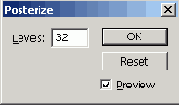
Рис. 1.24. Настройка количества тоновых уровней изображения. Подбирая их число, можно привести изображение к такому виду, когда будут выделены все однородные области и фрагменты с колебаниями плотности тона
Изображение показывает, что равноценные на первый взгляд области сканерного стола имеют значительные колебания яркости регистрируемого сигнала. Оригинал, расположенный с пересечением нескольких областей, будет оцифрован с некоторой дополнительной погрешностью. Поэтому для сканирования высококачественных образцов следует выбирать области, однородные по своим тоновым характеристикам. В данном примере лучшим выбором будет область белого цвета, занимающая центр и левую верхнюю часть рабочей поверхности сканера (рис. 1.25). В литературе на английском языке оптимальная для сканирования зона называется sweet spot, что можно перевести как «зона наилучшего восприятия».
На заметку! Метод выявления скрытых неоднородностей тона, используемый в этом разделе, не единственный способ определения зоны наилучшего восприятия. Очень похожие результаты (см. рис. 1.26) дает предельное повышение контрастности изображения командой Brightness /Contrast (Яркость/Контраст) и обработка его командой Equalize (Выровнять яркость).

Рис. 1.25. Представление рабочей зоны сканера с использованием ограниченного числа тоновых уровней. Уменьшение тонового разнообразия позволяет выделить все нарушения однородности, которые присутствуют в изображении
Подготовка к очистке сканера
В число обязательных сервисных процедур входит очистка сканера. Этот прибор, состоящий из прецизионных механических узлов и тонкой электроники, требует осторожного обращения и регулярной профилактики. Самым уязвимым звеном сканера является его монтажный стол, который обычно делается из обыкновенного боросиликатного стекла. Он приходит в непосредственное соприкосновение с предметами самого разного свойства и поэтому нуждается в регулярной очистке.
Любая домашняя хозяйка знает рецепты очистки стекла - большинство из них годятся для подложки сканера. В штатном варианте это обработка сухой фланелевой тряпочкой, в случае сильного загрязнения годится тот же предмет, пропитанный специальным раствором для обработки оконных стекол.
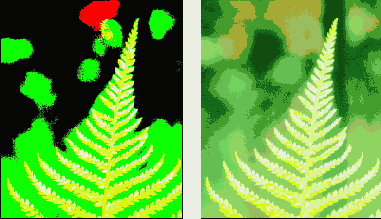
Рис. 1.26. Вид зоны наилучшего восприятия, который дают команды Brightness / Contrast (левый вариант) и Equalize (правый вариант)
Свой вклад в цифровой шум вносят и загрязнения внутренней поверхности крышки сканера. Она изготавливается обычно из белого мягкого пластика, который в отношении гигиенического обслуживания намного проще любого стекла. Повреждение стекла сканера влечет за собой критические последствия для функционирования всего прибора, а для его крышки легко найти равноценные альтернативы. Так, в большинстве случаев эту роль с успехом может выполнить лист плотной ватманской бумаги, годится и кусок плотной материи белого цвета.
Рассмотрим простую процедуру, которая делает заметными все существенные загрязнения сканерного стекла, т. е. артефакты, оказывающие влияние на результаты оцифровки. Будем считать, что в данном испытании состояние крышки является идеальным, а все регистрируемые загрязнения снимаются со стекла.
Задать область сканирования, размеры которой совпадают с рабочей зоной сканера. Выбрать режим Grayscale и установить небольшое разрешение сканирования. Для решения поставленной задачи подойдет любое число в диапазоне от 50 до 150dpi. Понизить уровень яркости сканирования. Для этого параметра трудно рекомендовать точное числовое значение. Яркость должна быть такой, чтобы на предварительном виде белые области были закрашены серым цветом примерно 50 %-ной плотности. Для сканера Umax 1220S, работающего под управлением VistaScan 3.5, ориентировочное значение яркости равняется - 40. Выполнить оцифровку. Этот сеанс проводится без какого-либо оригинала. Фактически обрабатывается все доступное рабочее пространство сканера и на нем регистрируются все имеющиеся загрязнения стекла. Результаты сканирования зависят от выбранных параметров и фактического загрязнения, но, скорее всего, будет получено изображение сплошного серого цвета с плохо заметными неоднородностями. Изображение рабочего стола сканера требуется обработать таким образом, чтобы сделать заметными все снятые загрязнения стекла. В Photoshop есть несколько средств, которые смогли бы решить эту задачу. С разным успехом с ней могут справиться следующие команды: Levels (Уровни), Threshold (Изогелия), Equalize (Выровнять яркость), Posterize (Постеризовать) и Brightness/Contrast (Яркость/Контраст). Все перечисленные ресурсы редактора расположены в разделе главного меню Image => Adjustments. Воспользуемся последней командой. Все ее настройки выполняются при помощи простого диалогового окна, показанного на рис. 1.27. Не меняя величину яркости, увеличить контрастность изображения до предельного значения, равного 100%. Максимальную контрастность имеет двуцветное изображение, в котором присутствуют только черные и белые точки. На черно-белом изображении рабочей зоны сканера все загрязненные области будут показаны черным цветом. Примерный вид картинки после такого преобразования показан на рис. 1.28..
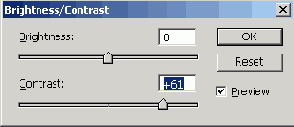
Рис. 1.27. Средства настройки яркости и контрастности. Повышением уровня контрастности можно сделать заметными все колебания тона однородного на первый взгляд изображения

Рис. 1.28. Изображение рабочей зоны сканера. Черным цветом на этой картинке показаны области, которые нуждаются в очистке
Настройка цветопередачи сканера
Цветное изображение, его оцифрованная версия на экране монитора и отпечатанный на струйном принтере дубликат должны выглядеть одинаково. Это утверждение, которое для новичка является самоочевидной нормой, искушенным пользователем воспринимается как привлекательная теоретическая доктрина, которая реализуется на практике только в исключительных случаях. Первый опыт сканирования рассеивает иллюзорные представления о всемогуществе современной техники. Обычно экранный вариант лишь отдаленно напоминает оригинал по своим цветовым характеристикам. Чтобы добиться приблизительного согласования цветов, следует проделать большую работу по настройке системы цветопередачи типичной связки устройств, состоящей из сканера, монитора и принтера.
Проблема адекватного представления цветов является комплексной. Ее нельзя решать отдельно для разных этапов технологического цикла обработки изображения: сканирования, редактирования, верстки, печати и др. Любые автономные мероприятия обречены на неудачу или в лучшем случае на полууспех.
С развитием виртуального издательства печать становится необязательным этапом жизненного цикла, поэтому можно упростить задачу и рассмотреть проблему соответствия оцифрованной версии изображения и его оригинала. Когда лучше решать проблему корректной цветопередачи - на стадии сканирования или редактирования? Мнения компьютерного сообщества по этому поводу разделились. Действительно, корректная оцифровка избавляет от необходимости глубокой обработки изображения на этапе редактирования. С другой стороны, средствами мощного растрового редактора можно исправить любые искажения, внесенные на этапе сканирования. Рассмотрим аргументы за и против.
Обработка полноцветного изображения в редакторе, например в Photoshop, может потребовать значительных вычислительных ресурсов. Размер графического файла оцифрованного изображения зависит от габаритов обрабатываемой области и глубины цвета. Обычно это несколько десятков мегабайт, при определенном сочетании параметров оцифровки он может достигать нескольких сотен мегабайт. Еще несколько лет назад обработка файлов такого размера была доступна только самым мощным графическим рабочим станциям. В наше время эта задача под силу компьютеру с уровнем технической оснащенности, немного превышающим средний. Качественная настройка цветопередачи сканера - это сложная задача, успешность решения которой зависит от множества обстоятельств. В частности, в комплект поставки сканера должны входить все необходимые программные и аппаратные средства настройки цветопередачи. Прежде всего это эталонные изображения, отпечатанные с высоким качеством, цветовые профили, программные средства управления цветовыми профилями и пр. Подобное оснащение поставляется обычно со сканерами профессионального класса, и только некоторые производители (например, Agfa, Microtek, Umax) комплектуют средствами цветокалибровки приборы полупрофессионального уровня. Сканеры среднего уровня часто не обладают даже элементарными средствами настройки уровней черной и белой точек и инструментами корректировки градационных кривых. Это делает профанацией все попытки решить задачу качественной настройки цветопередачи таких приборов. Для их владельцев остается единственный путь - обработка изображения средствами растрового редактора. Большая часть современных растровых редакторов поддерживает глубину цвета 8 двоичных разрядов на канал. Среди немногих исключений редактор Photoshop, который позволяет работать с 16-битовой глубиной цвета. Но в этом режиме возможности программы существенно ограниченны, поскольку недоступны многие средства обработки изображений. Для современных сканеров 12 бит на канал является нижней границей. Нет никаких сомнений в том, что в недалеком будущем весь парк современного сканерного оборудования будет работать с глубиной цвета 16 бит на канал. Сканирование с такой высокой глубиной позволяет снять с оригинала намного больше графических данных. Результирующее изображение будет иметь больше различимых деталей, особенно в самых светлых и темных областях оригинала. Цветовая и тоновая коррекция -это всегда компромисс, когда цветовая достоверность достигается за счет некоторого тонового обеднения изображения. Коррекция 48-битового изображения на этапе сканирования в меньшей степени обедняет изображение, чем обработка его 24-битовой версии на этапе редактирования. Цифровая обработка цвета - это слишком сложная тема, ее невозможно изложить в рамках одного раздела без значительных изъятий. Этой проблеме посвящается вся следующая глава книги. В данном разделе кратко обсудим основные «болевые точки» цветовой калибровки сканеров.
Цветовая система - это язык описания цвета со своими правилами и словарем. Обмены между устройствами, работающими в одной цветовой системе, иногда напоминают знакомую с детства игру в «испорченный телефон». Сканер и монитор «разговаривают на одном языке», но произносят слова с ошибками. Монитор и печатающее устройство общаются как иностранцы, поскольку они описывают цвет в разных системах - на разных языках. Иногда даже переводчик высочайшей квалификации не в состоянии передать все идиоматические и фразеологические нюансы языка. Если коммуникативные проблемы в человеческом общении решаются за счет избыточности лексической системы, жеста и мимики, то для точного воспроизведения цвета должны использоваться специальные технические средства.
В цифровой полиграфии и компьютерной графике такие средства объединяются в систему управления цветом (Color Management System, CMS). Целью CMS является обеспечение устойчивого воспроизведения цвета на всех этапах технологической подготовки цветного печатного издания. В настоящее время применяется несколько систем управления цветом. На платформе Windows система управления цветом называется Image Color Management (ICM), на платформе Macintosh - Color Sync.
Сердцевиной любой системы управления цветом являются профили, спецификация которых предложена международным консорциумом по цвету (International Color Consortium, ICC). Они описывают поведение устройств, например принтеров, сканеров, мониторов, при работе с цветными изображениями. Роль профилей можно сравнить со словарями, которые помогают понять друг друга устройствам, говорящим на разных «языках представления цвета».
Некоторые виды оборудования, например высококачественные сканеры и профессиональные мониторы, снабжаются профилями от фирм-производителей. Существует несколько интернетовских сайтов fwww.colorsync.com), содержащих профили наиболее популярных марок компьютерного оборудования: мониторов, сканеров, диапроекторов, принтеров, фотонаборных автоматов. Создание профиля могут выполнять специальные программы-профайлеры, например Magic Match фирмы Umax или программа ColorTune, разработанная фирмой Agfa, известная утилита Adobe Gamma фирмы Adobe и др. Так или иначе, любое профилирование заключается в измерении реакции устройства на некоторое эталонное воздействие.
Для сканера в качестве образца обычно используется цветная мишень, известная под названием IT8. Это отпечатанное с высоким качеством изображение включает в себя эталонные цвета и оттенки с известными значениями цветовых координат. По соответствию заданных значений и величин, полученных в результате сканирования, можно судить о качестве цветопередачи прибора и необходимых мероприятиях по его корректировке.
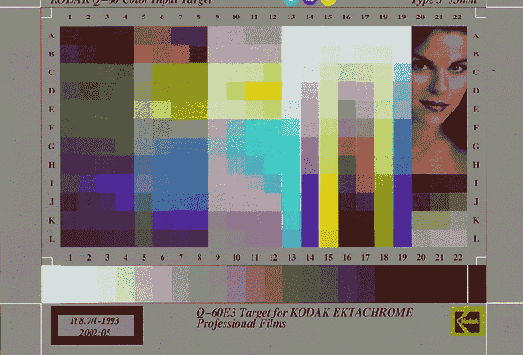
Рис. 1.29. Цветовая мишень фирмы Kodak
В разделе, посвященном обсуждению динамической плотности сканеров, творилось об изображениях данного типа. Рассмотрим содержание цветовой мишени более подробно (рис. 1.29). Содержимое левой части мишени, с 1-й по 12-ю колонку, является стандартизованным, вся ее правая часть может быть заполнена информацией производителя. В строках (от А до L) расположены образцы одного оттенка (Hue), например строчку D занимают разные варианты желтого цвета.
Каждый оттенок представлен тремя уровнями яркости (Lightness). Первый уровень яркости демонстрируют образцы в колонках с 1-й по 4-ю, следующий уровень колонки с 5-й по 8-ю, последний уровень образуют колонки с 9-й по 12-ю. 3 пределах каждого уровня яркости образцы цвета отличаются своей насыщенностью (Saturation). Насыщенность первых трех цветов каждой группы (1-3, 5-7, 9-11) определяется стандартом ISO. Четвертый пример (это столбцы 4-й, 8-й, 12-й) выбирается таким образом, чтобы его можно было воспроизвести на материале данной мишени с минимальными искажениями. Таким образом, все цветовое пространство разделено на 12 оттенков, в каждом из которых представлено по три уровня яркости и четыре уровня насыщенности.
Содержимое правой части мишени оставляется на усмотрение производителя. Так, у мишени фирмы Corel (см. рис. 1.3) это полноцветное изображение, по которому можно оценить качество цветопередачи сканера «на глазок». Состав приведенного примера иной- в нем колонки с 13-й по 1-ю содержат примеры чистых хроматических оттенков (голубого, пурпурного, желтого и др.) различной яркости. Кроме того, приводятся образцы телесных тонов и тестовая фотография.
В нижней части мишени расположена шкала нейтральных тонов, состоящая из 24 образцов - от белого до черного. Эта часть любой мишени стандартизована и должна оставаться неизменной в эталонах любого производителя.
Самый надежный способ цветовой калибровки сканера - это использование его профиля в рамках системы управления цветом. Техника, необходимая для реализации этого способа, подробно рассматривается в следующей главе. Информация, содержащаяся в профиле, довольно быстро устаревает. Главными причинами этого являются естественный дрейф технических характеристик и старение устройства. Более уязвимыми в этом отношении являются мониторы, у которых со временем выгорают зерна люминофора, особенно при постоянной работе с высокой яркостью. Сканеры демонстрируют более высокую стабильность цветопередачи, но со временем профиль прибора приходится обновлять. Чтобы создать новый профиль или обновить существующий, требуется оцифровать мишень и передать результаты сканирования в специальную программу обработки.
Этот способ отличается высокой надежностью, универсальностью и не требует высокой квалификации пользователя. Если со сканером связан профиль, то большая часть настроек управляющего программного обеспечения блокируется. В этом случае сканер можно использовать только в роли регистрирующего прибора, а все изменения придется вносить в изображение на стадии редактирования.
Есть и еще один способ калибровки сканера, не связанный с построением профайла и использованием специализированного программного обеспечения. Для его осуществления требуется цветовая мишень, владение элементарной техникой настройки градационных кривых и возможность сохранять и загружать кривые в программном обеспечении, управляющем работой сканера. Суть технологии заключается в сканировании мишени и настройке формы кривой по двум или трем опорным точкам. Полученная кривая, которая корректирует цветопередачу сканера, сохраняется на диске и в каждом новом сеансе сканирования загружается в качестве эталонной кривой. Подробная пошаговая инструкция настройки кривой в среде Photoshop приведена в четвертой главе в разделе «Настройка тонов инструментов Levels».